T.C. ZONGULDAK KARAELMAS ÜNİVERSİTESİ MÜHENDİSLİK FAKÜLTESİ MAKİNA MÜHENDİSLİĞİ BÖLÜMÜ ANSYS VE UYGULAMALARI. Ahmet ÇALIK
|
|
|
- Chagatai Yiğit
- 7 yıl önce
- İzleme sayısı:
Transkript
1 T.C. ZONGULDAK KARAELMAS ÜNİVERSİTESİ MÜHENDİSLİK FAKÜLTESİ MAKİNA MÜHENDİSLİĞİ BÖLÜMÜ ANSYS VE UYGULAMALARI Ahmet ÇALIK DANIŞMAN Prof. Dr. Durmuş GÜNAY 2004 ZONGULDAK
2 ŞEKİLLER DİZİNİ No Sayfa 1.1 ANSYS Arayüzü Output window Bir işi kaydetme Bir işi Tollbar penceresinden kaydetmek Komut yardımıyla kaydetme Kaydedilmiş veri tabanı dosyasını yüklemek Atanan iş adının değiştirlmesi Sonuçların bastırılması Görüntülenen sonuçlar Grafiklerin bastırılması Başlık atanması Keypointlerin tanımlanması Alan oluşturmada Boptn kullanımı Alan oluşturmada Boptn kullanılmaması Mantıksal kesişim işlemi Ekleme işlemi Çıkarma işlemi Bir çizgiden çizgi çıkarma İki kesişen alanı 3 alanı dönütürme Çizgi sürekliliğini sağlamak Kiriş uygulaması Eleman tipini seçme Malzeme sabitelerinin girilmesi Malzeme özelliklerinin girilmesi anahtar noktasının tanıtılması anahtar noktasının tanıtılması anahtar noktasının tanıtılması anahtar noktasının tanıtılması anahtar noktasının tanıtılması. 26 Ahmet ÇALIK, aacalik@hotmail.com Sayfa 1 / 68
3 3.10 Düğüm numaralarını aktif hale getirilmesi Üç boyutlu gerilme Merkezi boş düzlem Altı düğümlü üçggen Eleman seçimi Eleman ayarları Malzeme sabiteleri Düzlem üçgeninin girilmesi Alan oluşturuluyor Oluşturulan alan; dikdötgen ve çember İnce plakanın geometrisi Bütün alanı üçgen elemanlara ayırıyoruz Modelin sınır şartları ve yüklerinin gösterimi Deformasyon-yerdeğişirmelerin görünümü Deformasyon eğrisi Gerilme ayrıntısı Düğümlerdeki rutüşlama seçiciliği Ağdaki rütüşlama sonunda x doğrultusundaki gerilme şekli Ağdaki rütüşlama sonunda x doğrultusundaki gerilme şeklin detayı Üçgen ve dörtgen elemanlar Keypoint, çizgi ve alan Eğliyet kemeri Eğliyet kemeri kilitleme aparatı parçası Kafes problemi Katı modelin görünümü Modeli düzenleme Eleman tipi Malzeme sabitelerinin girilmesi Blok menüsü Katı blok Sarı katıdaki silindirlerin oluşturulması Sarı katının görünümü Mavi blok için orjinin kaydırılması. 54 Ahmet ÇALIK, aacalik@hotmail.com Sayfa 2 / 68
4 5.10 Sarı bloğun oluşturulması Sarı ve Mavi blokların görünümü Pembe blok için orjinin kaydırılması Pembe blokun oluşturulması Sarı, Mavi ve Pembe blokların görünümü Yeşil blok için orjinin kaydırılması Yeşil blokun oluştuulması Sarı, Mavi, Pembe ve Yeşil blokların görünümü Deformasyon eğrisinin çizdirilmesi Deformasyon eğrisinin görünümü. 59 Ahmet ÇALIK, Sayfa 3 / 68
5 ÇİZELGE LİSTESİ No Sayfa 1.1 ANSYS dosyaları. 7 Ahmet ÇALIK, aacalik@hotmail.com Sayfa 4 / 68
6 İÇİNDEKİLER Sayfa İÇİNDEKİLER... 5 ŞEKİLLER DİZİNİ... 1 ÇİZELGELER DİZİNİ... 4 TEŞEKKÜR... 7 BÖLÜM 1 SONLU ELEMAN ANALİZLERİ GİRİŞ ANSYS SONLU ELEMANLAR ANALİZLERİ ANSYS ARAYÜZÜ BİR İŞİ KAYDETME/YÜKLEME ANSYS DOSYALARI SONUÇLARIN BASTIRILMASI BÖLÜM 2 TEMEL KONULAR GİRİŞ BAŞLIK BELİRLENMESİ MODELİN OLUŞTURULMASI MANTIKSAL İŞLEMCİLER BÖLÜM 3 TEK BOYUTLU PROBLEMLER GİRİŞ KİRİŞLER KİRİŞ UYGULAMALARI 29 BÖLÜM 4 DÜZLEM ZORLANMA / DÜZLEM GERİLME BAŞLARKEN GİRİŞ DÜZLEM MERKEZİNDE BOŞLUK İKİ BOYUTLU DÜZLEM PLAKA UYGULAMALARI SONLU ELEMANLAR METODUNUN TAHMİNİ YAPISI ANYS GEOMETRİSİ 49 Ahmet ÇALIK, aacalik@hotmail.com Sayfa 5 / 68
7 İÇİNDEKİLER (Devam ediyor) 4.7 KAFES SİSTEMİ UYGULAMALARI Örnek Kafes Problemi 51 BÖLÜM 5 ÜÇ BOYUTLU PROBLEMLER ÜÇ BOYUTLU PROBLEM UYGULAMALARI. 55 REFERANSLAR.. 67 Ahmet ÇALIK, aacalik@hotmail.com Sayfa 6 / 68
8 TEŞEKKÜR Projenin hazırlanmasında beni yönlendiren danışman hocam Prof. Dr. Durmuş Günay a, bu çalışmaya yardımcı olan Prof. John R. Baker, Mustafa Çalık, Eren Pembe ve Eray Pembe ye teşekkürlerimi sunuyorum. Ahmet ÇALIK Ağustos 2004 Zonguldak Ahmet ÇALIK, Sayfa 7 / 68
9 BÖLÜM 1 SONLU ELEMANLAR ANALİZLERİ 1.1 GİRİŞ Bu bölümde; Sonlu Elemanlar Analizlerine bir giriş yapılacaktır. Analizler ANSYS sonlu elemanlar paket programı kullanılarak gerçekleştirilecektir. 1.2 ANSYS SONLU ELEMANLAR ANALİZLERİ ANSYS genel amaçlı sonlu elemanlar paket programıdır ve mekanik problemlerin nümerik çözümünde kullanılır. Bu problemler; statik/dinamik yapısal analizler (lineer veya non-lineer), ısı transferi ve akış problemleri ile akustik ve elektro-manyetik problemleri içerir. Genel olarak, sonlu elemanlar analizleri üç kademede gerçekleştirilir: 1. Preprocessing: problemin tanımlanması; preprocessing ana kademleri aşağıda verildiği gibidir: Keypoint/çizgi/alan/hacimlerin tanımlanması Element tipi ve malzeme/geometri özelliklerinin tanımlanması Gerekli çizgi/alan/hacimlerin sonlu elemanlara bölünmesi. 2. Solution: yüklerin ve sınır şartlarının atanarak çözümün gerçekleştirilmesi; bu kademede yükler (noktasal veya basınç) belirlenir, sınır şartları tanımlanır ve sonuçta çözüme gidilir. 3. Postprocessing: sonuçların görüntülenmesi; bu kademede şunlar yapılabilir: Nodal yerdeğiştirmelerin listelenmesi Eleman kuvvet ve momentlerinin izlenmesi Yerdegiştirme çizimleri Gerilme kontur diyagramları Ahmet ÇALIK, aacalik@hotmail.com Sayfa 8 / 68
10 Ancak bu üç kademeden daha önemli bir işlem analizin planlamasıdır ve problemin çözülmesi başarısına direk etkisi vardır. Bir sonlu elemanlar analizinin amacı bilinen yükler altında sistem davranışının modellenmesidir. Analizin kesinlik derecesi planlama kademesine oldukça bağlıdır. Preprocessing kademesi aşağıdakileri içerir: Başlığın belirlenmesi: Probleme isim verilmesi diye düşünülebilir. Bu seçenek eğer aynı temel model üzerinde farklı seçenekli iterasyonlar yapılması durumunda çok faydalıdır. Türkçe karekter kullanılmamasına dikkat edilmelidir. Modelin oluşturulması: Model 1D, 'd veya 3D uzayında uygun birimler (m., mm., in., vb.) kullanılarak çizilir. Model ANSYS preprocessor'ı kullanılarak oluşturulabileceği gibi başka bir CAD paketinde hazırlanmış bir dosyanın (IGES, STEP, Pro/E gibi)ansys preprocessor'ı tarafından okunması ile de olabilir. Modelin oluşturulması esnasında dikkat edilmesi gereken konulardan biri çizimde kullanılan birim ile malzeme özellikleri ve uygulanan yük birimlerinin uyumlu olmasıdır. Örneğin; model mm olarak çizildi ise, malzeme özellikleri SI birimi ile tanımlandığı şekilde olmalıdır. Eleman tipinin belirlenmesi: Eleman seçimi 1D, 2D veya 3D olabileceği gibi yapılması düşünülen analizin tipine de bağlıdır(örneğin termal analiz gerçekleştirebilmek için termal eleman). Malzeme özelliklerinin girilmesi: Malzeme özellikleri (elastisite modülü, poisson oranı, yoğunluk ve ayrıca gerekli olduğunda genleşme katsayısı, termal iletkenlik, özgül ısı vb) tanımlanmalıdır. Modelin elemanlara bölünmesi: Modelin elemanlara bölünmesi işlemi, analiz sürekliliğinin belirli sayıdaki ayrı parçalara veya diğer bir ifade ile sonlu elemanlara bölünmesidir. Daha çok sayıda eleman daha iyi sonuçlar fakat daha uzun analiz zamanı demektir. Modelin elemanlara bölünmesi manual olarak yapılabileceği gibi otomatik olarak da yapılabilir. Manual olarak elamanlara bölme işlemi uzun ve zor bir işlemken otomatik olarak elamanlara bölme işleminde gerek tek şey model kenarları boyunca eleman yoğunluğunun belirlenmesidir. Ayrıca elemanlara ait elaman özelliklerinin de girilmesi gerekebilir. Örneğin, 2D eleman kullanılıyorsa kalınlık gereklidir. Ahmet ÇALIK, Sayfa 9 / 68
11 Solution kademesi aşağıdakileri içerir: Analiz tipinin belirlenmesi: Çözümde kullanılmak üzere statik, modal, transient gibi analiz tipleri belirlenir. Sınır şartlarının tanımlanması: Eğer modele bir yük uygulanırsa, model bilgisayarın sanal dünyasında sonsuza kadar ivmelenir. Bu ivmelenme bir sınırlılık veya bir sınır şartı uygulanana kadar devam eder. Yapısal sınır şartları genellikle sıfır yerdeğiştirme, termal sınır şartları belirlenmiş bir sıcaklık, akışkan sınır şartları için bir basınç olarak tanımlanır. Bir sınır şartı bütün yönlerde (x,y,z) uygulanabileceği gibi yalnızca belirli bir yönde de tanımlanabilir. Sınır şartları düğüm noktalarında, keypointlerde, alan veya çizgilerde tanımlanabilir. Sınır şartı, simetri veya antisimetri tipinde olabilir. Yüklerin uygulanması: Yüklemeler noktasal bir basınç, gerilme analizlerinde yerdeğiştirme, termal analizlerde sıcaklık, akışkan analizlerinde hız formunda olabilir. Yükler bir noktaya, bir kenara, bir yüzeye ve hatta toplam cisme uygulanabilir. Yükler model geometrisi ve malzeme özelliklerinde kullanılan birim cinsinden tanımlanmalıdır. Çözüm: Genel olarak bir sonlu elemanlar çözücüsü üçe ayrılır. Bunlar ön-çözücü, matematik motoru ve son-çözücüdür. Ön-çözücü modeli okur ve modelin matematiksel şekilde formülüze eder. Preprocessing kademesinde tanımlanan bütün parametreler ön-çözücü tarafından kontrol edilir ve herhangi bir şeyin eksik bırakıldığını bulursa matematik motorunun devreye girmesini engeller. Model doğruysa, çözücü devreye girerek eleman direngenlik matrisini oluşturur ve yerdeğiştirme, basınç gibi sonuçları üreten matematik motorunu çalıştırır. Sonuçlar, son-çözücü tarafından düğüm noktaları için deformasyon miktarı, gerilme, hız gibi değerleri üretir. Postprocessing kademesi aşağıdakileri içerir: Bu bölüm; sonuçların okunduğu ve yorumlandığı bölümdür. Sonuçlar; tablo şeklinde, kontur çizimler şeklinde veya cismin deforme olmuş biçiminde sunulabilir. Ayrıca animasyon yardımı ile modelin gerçek davranışı gözler önüne sunabilir. Yapısal tipteki problemlerin sunulmasında kontur grafikler genellikle en etkin yöntem olarak kullanılır. Ahmet ÇALIK, Sayfa 10 / 68
12 Postprocessor, x, y, z koordinatlarında hatta koordinat ekseninde belli bir açıdaki gerilme ve birim şekil değiştirmelerin hesaplanmasında kullanılabilir. Etkin gerilme ve birim şekil değiştirme sonuçlarını ile akma gerilme ve şekil değiştirme sonuçlarını da görmek mümkündür. Bunun dışında birim şekil değiştirme enerjisi, plastik şekil değiştirme miktarı da kolaylıkla görsel olarak elde edilebilir. Sonuç olarak, sonlu elemanlar yöntemi çok güçlü bir yöntemdir. Sonuçlar görsel olarak çok etkileyeci bir biçimde kontur grafikler olarak rahatlıkla elde edilebilse de sonuçların kalitesi modelin fiziksel problemi gerçekte ne kadar yansıttığına ve dolayısıyla analizi yapılan modelin kalitesine tamamiyle bağlıdır. Başarılı bir analiz için dikkatli bir planlamanın yapılması zorunluluğu göz ardı edilmemelidir. 1.3 ANSYS ARAYÜZÜ ANSYS Arayüzü 5.4 versiyonunda açılışta 6 pencere içerir. Bunlar; utility menu, main menu, input window, toolbar, graphics window ve output window'dur. İleri sürümlerde hepsi birdir. ANSYS 7 nin görünümü Şekil 1.1 dir. Şekil 1.1 ANSYS Arayüzü. Ahmet ÇALIK, aacalik@hotmail.com Sayfa 11 / 68
13 ANSYS Arayüzü pencerelerini genel olarak açıklayacak olursak; 1. Utility menu: ANSYS oturumu süresince dosya kontrolu, seçimler, grafik kontrolleri ve parametreler gibi fonksiyonlar içerir. 2. Main menu: Preprocessor, solution, postprocessor ve dizayn optimizeri tarafından organize edilen temel ANSYS fonksiyonlarını içerir. Bu menüde en önemli modelleme komutları bulunur. 3. Input window: Giriş penceresinde komutların direk olarak girilebilmesine imkan tanıyan bir input line vardır. 4. Toolbar: Bu bölüm çok sık olarak kullanılan ANSYS komutları düğmelerini içerir. 5. Graphics window: Grafiklerin gösterildiği ve grafiksel işaretlemenin yapıldığı yerdir. Bu pencerede modelin oluşturulması esnasında yapının farklı kademlerdeki durumları izlenebilir. Aynı zamanda, analiz sonuçlarının grafiksel olarak verildiği yerdir. Şekil 1.2 Output window. Output window: Verilerin listelenmesi gibi programdan çıkan text formatındaki bilgilerin gösterildiği yerdir. Genellikle açılışta main menu'nun arkasında çıkar ancak istenirse ön tarafa çekilebilir. Yukarıda verilen menülerin hepsi ayrı bir pencere olarak açılmakta ve utility menu hariç hepsi birbirlerinden bağımsız olarak istenirse kapatılıp gerektiğinde tekrar açılabilmektedir. ANSYS 7.0 versiyonunda ise açılan pencere sayısı iki olmakla beraber yukarıda verilen menülerin Ahmet ÇALIK, Sayfa 12 / 68
14 hepsi gözükmektedir. Yukarıda verilen ilk beş menü tek pencerede açılıyorken output window yine bağımsız bir pencere olarak açılmaktadır. 1.4 BİR İŞİ KAYDETME/YÜKLEME ANSYS'de model oluşturulurken yapılan işi ara ara kaydetmek gerekir. ANSYS önceden adı belirtilmemiş işler için file.db dosyasına kayıt yapar. Yapılan işin adını bizim için daha anlamlı bir isim ile değiştirmek bizim için çok yararlıdır. Bu özellikle benzer modellerde ufak değişiklikler yaparak analizin tekrarlatılması durumunda faydalı bir özelliktir. İşi kaydetmenin bir kaç yolu vardır. Bunlar; 1. Utility menu>file>save as Jobname.db yolunu izlemek. Şekil 1.3 Bir işi kaydetme. 2. Toolbar üzerindeki SAVE_DB tuşunu tıklamak. Şekil 1.4 Bir işi Tollbar penceresinden kaydetmek. 3. ANSYS Input penceresine save komutunu yazarak. save,dosya_adı.db komutunu kullanarak modelin istediğimiz isimde kaydedilmesini de sağlayabiliriz. Ahmet ÇALIK, Sayfa 13 / 68
15 Şekil 1.5 Komut yardımıyla kaydetme. Modelin farklı bir isimle kaydedilebilmesi için ise; Daha önce belli bir isimde kaydedilmiş olan veri tabanı dosyasını geri yüklemek için ise; 4. Utility menu>file>resume from... yolunu izleyerek açılan yeni pencereye açmak istediğimiz veri tabanı dosyasını yazmamız veya listeden seçmemiz gerekir. Şekil 1.6 Kaydedilmiş veri tabanı dosyasını yüklemek. 1.5 ANSYS DOSYALARI ANSYS'i çalıştırdığınızda pek çok sayıda dosya oluşturulduğunu görürsünüz. Eğer ANSYS iş ismi belirtilmeden açılmışsa, oluşturulan dosyalar file adında olacaktır. Genel olarak dosya adları şu şekilde oluşturulur: İşAdı.DosyaTipEki ANSYS açılışında otomatik olarak atanan iş adı Utility Menu>File>Change Jobname yolu izlenerek değiştirilebilir. Bu işlem ANSYS Input penceresinden /FILNAME,dosya_adı komutunu kullanmaya eşdeğerdir. Ahmet ÇALIK, Sayfa 14 / 68
16 Şekil 1.7 Atanan iş adının değiştirlmesi. Dosya Tip Eki önceden belirlenmiştir ve dosyanın içeriğini tanımlamaya dönük olarak 2-4 karakterli olarak belirlenmiştir. Dosya Adı Tip Açıklama file.db Binary Veri tabanı dosyası file.dbb Binary Veri tabanı dosyası backup'ı file.log Text ANSYS oturumu süresince kullanılmış komutların listesi file.err Text Error ve hata mesajlarının listesi file.out Text ANSYS işlemlerinin çıkış listesi file.rst Binary Yapısal veya ikili analiz sonuç dosyası file.rth Binary Termal analiz sonuç dosyası file.emat Binary Eleman matrisleri dosyası Çizelge 1.1 ANSYS dosyaları SONUÇLARIN BASTIRILMASI ANSYS'den sonuçları elde ettikten sonra bunları başkalarına aktarmak için yazıcıdan bastırmak veya başka bir dosyaya kaydetmek gerekir. ANSYS tarafından elde edilen sonuçlar düz metin veya grafik şeklinde olabilir. Bir ANSYS analizi sonrası elde edilen sonuçların listesini elde etmek için şu yollardan biri izlenir: 1. Utility Menu>List>Results> Main Menu>General PostProc>List Results> Ansys Input>Komut(Örnek: PRNSOL) Ahmet ÇALIK, aacalik@hotmail.com Sayfa 15 / 68
17 İlk iki yol izlendikten sonra aşağıdaki pencere açılır ve listelenecek olan bileşenin ne olduğu girilir. Şekil 1.8 Sonuçların bastırılması. Sonuçlar listesi kendi penceresinde açıldıktan sonra File>Save As yolu izlenerek sonuçlar bir dosyaya kaydedileblileceği gibi File>Print yolu izlenerek printer'dan çıkış da sağlanabilir. Şekil 1.9 Görüntülenen sonuçlar. Graphics window'da verilen sonucun printer'dan bastırılması için Utility Menu>PlotCtrls>Hard Copy>To Printer yolu izlenir. Sonucun bir dosyaya kaydedilmesi için ise Utility Menu>PlotCtrls>Hard Copy>To File yolu izlenir. Ahmet ÇALIK, Sayfa 16 / 68
18 Şekil 1.10 Grafiklerin bastırılması. Açılan iletişim Graphics Hard Copy penceresinde kaydedilme seçenekleri vardır. Grafik; Bitmap, PostScript veya TIFF formatında kaydedilebilir. Bunun için uygun olan düğmenin işaretlenmesi gerekir. Siyah zemin üzerine çizilen grafiklerin printer'dan çıkışı yapılırken fazla mürekkep harcanmasına gerek yoktur. Bunun için Reverse Video seçeneğinin işaretlenmesi gerekir. Save to kutucuğuna kaydetmeyi düşündüğümüz dosya adı yazılır. Dosyanın kaydedilmesi için OK tuşuna basılır. Sonuç grafiğin print edilmesinde veya kaydedilmesinde kullanılabilecek diğer bir yöntem ise Utility Menu>PlotCtrls>Capture Image yolunu izlemektir. Image1 başlığı ile yeni bir pencere açılır. Bu pencerenin File>Print... komutu kullanılarak şekil yazıcıdan çıkartılabileceği gibi File>Save As... komutu kullanılarak başka bir isim ile kaydedilme olanağı da sağlar. Ahmet ÇALIK, Sayfa 17 / 68
19 BÖLÜM 2 TEMEL KONULAR 2.1. GİRİŞ Bu bölümde; ANSYS kullanarak Sonlu Elemanlar Analizi yapabilmemiz için gerekli olan temel konular hakkında bilgi verilecektir. Ağırlıklı olarak ANSYS Preprocessing ve Solution kademeleri üzerinde durulacaktır. Kısaca bu bölümde; 2.2. BAŞLIK BELİRLENMESİ Yürütülen işe başlık atamak özellikle modelde ufak değişiklikler yapılarak analizlerin yinelenmesi durumunda çok faydalı bir özelliktir. Ancak bu bir zorunluluk değildir. ANSYS 72'i karaktere kadar uzunluğa müsaade eder. ANSYS atanan başlığı bütün grafik görüntülerde ve çözüm çıktısında basar. Türkçe karekter kullanılmamasına dikkat edilmelidir. ANSYS'de yürütülen işe 2 farklı yolla başlık atanabilir: 1. Utility Menu>File>Change Title... yolunu izleyerek, 2. Input komut satırına direkt olarak /TITLE,İş Başlığı yazarak. Şekil 2.1 Başlık atanması. Ahmet ÇALIK, aacalik@hotmail.com Sayfa 18 / 68
20 2.3. MODELİN OLUŞTURULMASI Sonlu elemanlar analizi gerçekleştirmek demek, fiziksel sistemin matematiksel modelini oluşturmak demektir. Bu model; fiziksel sistemi tanımlayıcı, düğüm noktaları, elemanları, malzeme özelliklerini, sınır şartlarını ve diğer özellikleri kapsar. Halbuki ANSYS terminolojisinde model oluşturma terimi düğüm noktaları ve elemanlar oluşturma anlamında kullanılır. Model oluşturulmasında takip edilen kademeleri şu şekilde sıralayabiliriz: 1. Yaklaşımını planla. 2. Model oluşturma oturumunu /PREP7'yi çalıştırarak aç. 3. Model geometrisini oluşturmak için temel geometriyi ANSYS hazır basit şekillerini ve mantıksal işlemcileri kullarak oluştur. 4. Modele ait detaylar için gerektiği durumda aşağıdan yukarıya model oluşturma yolunu izleyerek model geometrisini tamamla. 5. Malzeme özelliklerini tanımla. 6. Eleman tipini seç. 7. Model geometrisini elemanlara bölerek düğüm noktaları ve elemanları tanımla. 8. Modeli kaydet. 9. /PREP7 oturumundan çık. Bu bölümde, fiziksel sistemi geometrik olarak tanımlamak için kullanılabilecek temel yöntemler tanıtılacaktır. Yaklaşımın planlanması; fiziksel sistemin geometrisinin tanımlanması, modellenmenin 2D'mi yoksa 3D'mi olacağına karar verilmesi, bunun için simetri özelliklerinden yararlanılıp yararlanılamıyacağının tespit edilmesi, sınır şartları ve yüklerin önceden belirlenmesi, hangi tür analize ihtiyaç duyulduğunuun önceden netleştirilmesi ve ne tür sonuçların hedeflendiğinin belirlenmesi için gerçekleştirilir ve başarılı bir analizin en önemli kademelerinden biridir. Modelin oluşturulması için ANSYS /PREP7 Preprocessor oturumunun açılması gerekir. Bu ise, ANSYS Input komut satırına /PREP7 yazılıp Enter tuşuna basılarak yapılabileceği gibi, ANSYS Main Menu'sünden PreProcessor seçeneği seçilerek otomatik olarak da gerçekleştirilebilir. Ahmet ÇALIK, Sayfa 19 / 68
21 Sonlu elemanlar modeli 2 boyutlu veya 3 boyutlu modeller olarak sınıflanabilir. Analizini yapacağımız fiziksel modelin bunlardan hangisine girdiğinin önceden belirlenmiş olması gerekir. Modelin 3 boyutlu olduğu durumlarda mümkün ise, düzlem gerilme, düzlem zorlanma veya eksenel simetri özellikleri kullanılarak model 2 boyutlu olarak tasarlanabilir (Bak Bölüm 2). Sistemde simetri olması durumunda bunun tanımlanması, sonlu elemanlar modelimizin basitleştirilmesine yarar. Ayrıca modele ne kadar detayın dahil edileceğinin önceden tespit edilmesi gerekir. Bazı detaylar analiz için önemli olmazken modelin gerektiğinden fazla komplike olmasından başka bir şeye yaramazlar. Ancak bazı durumlarda ufak bir delik veya radyus sistem için çok önemli olabilir (Bak Bölüm 4). Modelin oluşturulmasında ANSYS iki farklı yöntem önerir. Bunlardan biri katı modelleme diğeri ise direkt eleman ve düğüm noktaları girme yöntemidir. Bazı çok basit modeller dışında katı modelleme yönetiminin daha kolay olacağı açıktır. Ancak bir ANSYS oturumu süresince her iki yöntemi kullanarak sonlu elemanlar modelimizi oluşturmamız mümkündür. Katı modelleme için ANSYS de iki yöntem kullanılır. Bunlar yukarıdan aşağıya ve aşağıdan yukarıya doğru modellemedir. Aşağıdan yukarıya modelleme, keypoint lerin tanımlanması ile başlar. Keypoint ler modelin kesişim (köşe) noktalarını tanımlar ve katı modelin düşük dereceli bileşenleridir. Bu keypoint ler daha sonra kullanılarak katı modelin daha yüksek dereceli bileşenleri olan çizgiler, alanlar ve hacimler tanımlanır. ANSYS ayrıca, modelin oluşturulmasında önceden tanımlanmış bazı geometrik basit şekillerin kullanılmasına imkan tanıyarak modelin oluşturulmasını sağlar. Bir basit şeklin tanımlanması ile birlikte, bununla ilişkili daha düşük dereceli tüm bileşenler otomatik olarak tanımlanır. Buna yukarıdan aşağıya modelleme denir. Kullanıcı yukarıdan aşağıya veya aşağıdan yukarıya modelleme tekniklerini serbestçe istediği gibi kullanarak modelini oluşturabilir. Toplama, çıkarma, kesişim ve diğerleri gibi mantıksal (boolean) işlemciler modelin istediğimiz şekli alması için kullanılır. Mantıksal işlemciler yüksek seviyeli katı model bileşenleri ile direkt olarak çalışabilmeyi sağlayarak kompleks şekillerin oluşturulmasına imkan tanır. Ahmet ÇALIK, aacalik@hotmail.com Sayfa 20 / 68
22 Aşağıdan yukarıya katı modelleme yöntemine biraz daha yakından bakmaya isterseniz başlayalım artık. Herbir katı model ister yukarıdan aşağıya isterse de aşağıdan yukarıya üretilmiş olsun, keypoint ler, çizgiler, alanlar ve hacimler tarafından tanımlanır. Bu konudaki hiyerarşiyi gözardı etmemek gerekir. Hacimler yüksek dereceli bileşenlerdir ve alanlar tarafından sınırlandırılırlar. Alanlar ise çizgilerle ve çizgiler ise keypoint ler tarafından sınırlanmışlardır. En düşük dereceli katı model bileşeni keypoint tir. Çizgiler, alanlar ve hacimler bu keypoint leri birleştirerek oluşturulabilir. Keypoint tanımlaması ANSYS Input komut satırına K,KeypointNumarası,X Koordinatı,Y Koordinatı, Z Koordinatı yazılarak direkt olarak tanımlanabileceği gibi ANSYS MainMenu>Preprocessor>Create> Keypoints>In Active CS yolu izlenerek de gerçekleştirilebilir. Bu yolun takip edilmesi neticesinde açılan veri giriş penceresine keypoint numarası ile x, y ve z koordinatları girilir. Şekil 2.2 Keypointlerin tanımlanması. Çoğu zaman bütün çizgilerin tarafımızca tanımlanmasına gerek yoktur. Çünkü bir alan veya hacim oluşturulması durumunda gerekli çizgiler ANSYS tarafından otomatik olarak üretilir. Yalnızca keypoint'leri kullanarak alan ve hacim üretmek mümkündür. Çizgiler genellikle çizgi eleman gereken durumlar için veya alanların çizgilerden üretilmesinin istendiği durumlarda üretilirler. Çizgi çizilmesinin istendiği durumlarda kullanılan komutlardan biri L'dir. L komutu iki keypoint arasına genellikle düz bir çizgi çizmek için kullanılır. ANSYS Input komut satırına L,Başlangıçkeypointnumarası, Bitişkeypointnumarası yazılarak iki keypoint arasında düz bir çizgi çizmek mümkündür. ANSYS MainMenu>Preprocessor>Create> Lines> Straight Line yolu izlenerek de aynı çizgi çizilebilir. Ahmet ÇALIK, aacalik@hotmail.com Sayfa 21 / 68
23 LARC komutu kullanılarak yay çizilebilir. LARC üç keypoint veya 2 keypoint ve yarıçap kullanır. LARC,Başlangıçkeypointnumarası,BitişkeypointnumarasıYayınyönünügösterenkeypoint şeklinde kullanılabilir. Alanlar; düz levhalar, eksenel simetrik katılar gibi 2D nesnelerin gösteriminde, veya hacimlerin alanlardan türetileceği durumlarda kullanılırlar. Bir alan üretmek için A komutu kullanılabilir. A komutu ile köşe noktalarına göre alan üretilir. Köşe noktaları ise keypoint'ler tarafından tanıtılır. A komutu kullanılarak alan üretmek için en az 3 keypoint girmek gerekir. ANSYS komut satırı girişi kullanılarak A komutu girişlerinde kullanılabilecek maksimum keypoint sayısı 18'dir. Örneğin; K,1,-6,6 K,2,-5,0 K,3,2,-2 K,4,6,1 K,5,2,8 A,1,2,3,4,5 komutunun ürettiği şekil şöyle olacaktır: Aynı keypoint'leri kullanan A,1,3,5,2,4 komutunun üretttiği şekil ise bir yıldıza benzeyecektir. Alan oluşturmak için kullanılan komutlardan bir diğeri ise, AL'dir. AL komutu, önceden üretilmiş çizgileri kullanarak alan üretir. Komutun kullanımı AL,Çizgi1,Çizgi2,...,Çizgi10 şeklindedir. Çizgilerin sırası kapalı bir alan verecek şekilde girilmelidir. Bu komut kullanılırken en az 3 çizginin kullanılması gerekir. Bunların dışında alan üretmek için kullanılabilecek komutlardan bazıları ADRAG, AROTAT, AFILLT, ASKIN, AOFFST olarak verilebilir. K,1,0,0 K,2,0,8 K,3,2,1 K,4,4,4 K,5,2,6 Ahmet ÇALIK, aacalik@hotmail.com Sayfa 22 / 68
24 BSPLIN,3,4,5,6 LPLOT Kopyalanarak ilave alanların oluşturulması AGEN, ARSYM, ATRAN komutları kullanılarak gerçekleştirilir. Alanlar, ALIST, APLOT, ADELE komutları kullanılarak listelenebilir, görüntülenebilir veya silinebilir. Hacimler, 3D nesneleri temsil etmek üzere ve sadece hacim elemanların kullanılacağı durumlarda kullanılırlar. V komutu keypoint'ler kullanarak hacim oluşturmaya yarar. VA ise, sınır olarak verilen alanları kullanarak hacim oluşturur. VDRAG ve VROTAT komutları da hacim oluşturmada kullanılan komutlardandır. Benzer şekilde hacimler ilistelemek, görüntülemek ve silmek için sırasıyla VLIST, VPLOT ve VDELE komutları kullanılır. Yukarıdan Aşağıya modelleme yönteminde geometrik bazı basit şekiller kullanılır ve bunlarla mantıksal işlemciler kullanılarak istenilen şeklin elde edilmesi sağlanır. ANSYS tarafından sunulan önceden belirlenmiş alan ve hacim şekilleri tek bir komutla üretilebilir. Bunlar yüksek dereceli bileşenler oldukları için daha düşük dereceli geometrik bileşenler otomatik olarak üretilirler. Otomatik olarak alan üretmek için kullanılabilecek komutlardan biri RECTNG'dir. RECTNG,X1,X2,Y1,Y2 şeklinde kullanılır. X1 ve Y1 dikdörtgenin herhangi bir köşesinin x ve y koordinatları iken X2 ve Y2 bu X1,Y1 köşesinin köşegeninin x ve y koordinatlarını ifade eder. Direkt hacim üretmek için kullanılabilecek komutlardan bazıları BLOCK, PRISM, CYLIND, SPHERE olarak verilebilir. SPHERE,3,13,0,90 komutunu kullanıp Utility Menu>PlotCtrls> Pan,Zoom,Rotate... yolunu izleyerek yanda gösterilen hacmi elde edebileceğimizi görebiliriz: Bundan sonra yapılacaklar malzeme sabitelerini girmek ve ANSYS dan çözümünü istemek. Ve çözüme tablo, grafik v.b gibi değişik şekillerde bakmamızı istemek... Yukarıdan aşağıya modelleme yönteminde mantıksal işlemciler kompleks şeklli yapıların eldesinde sıkça kullanılırlar. Bunların arasında kesişim (intersection), ekleme (add), çıkarma (subtraction) sayılabilir. Mantıksal işlemciler aşağıdan yukarıya veya yukarıdan aşağıya yöntemlerinde herhangi biri ile üretilmş bir katı modele uygulanabilir MANTIKSAL İŞLEMCİLER Ahmet ÇALIK, aacalik@hotmail.com Sayfa 23 / 68
25 Herhangi bir katı model bileşeninleri üzerine mantıksal işlem uygulanması durumunda orjinal bileşenlerin korunup korunmayacağını önceden belirleyebiliriz. Bu işlem BOPTN komutu tarafından gerçekleştirilir. BOPTN,Keep,Yes(No) şeklinde komut satırı girişi olarak kullanılabilir. Yes eçeneğinin seçilmesi durumunda mantıksal işlem sonrasında orjinal katı model bileşenleri mantıksal işlem neticesinde ortaya çıkan yeni bileşen(ler)le beraber korunur. No seçeneğinin seçilmesi durumunda ise, üzerinde mantıksal işlem uygulanan bileşenler silinerek işlem sonrası ortaya çıkan yapı korunur. Şekil 2.3 Alan oluşturmada Boptn kullanımı. Elimizde Şekil 1.5 de görüldüğü gibi iki alan olsun. BOPTN,Keep,Yes komutu uygulandıktan sonra bu iki alanın mantıksal kesişim işlemine tabi tutulması durumunda sağdaki görünüm elde edilir. Kesişim işlemi sonrasında sağdaki şekilde üç farklı alan olduğuna dikkat edin.. Halbuki başlangıç şeklimiz aynı kalarak BOPTN,Keep,No komutu uygulandıktan sonra bu iki alan mantıksal kesişim işlemine tabi tutulsaydı sağdaki görünüm elde edilecekti. Şekil 2.4 Alan oluşturmada Boptn kullanılmaması. Kesişim (intersection) işlemi ile orjinal bileşenlerin üst üste binen bölge veya noktaları bulunur. Bu işlem neticesinde ortaya çıkan bileşen orjinal bileşenlerden daha düşük dereceli Ahmet ÇALIK, Sayfa 24 / 68
26 olabileceği gibi aynı dereceli de olabilir. LINL, Birinciçizgi, İkinciçizgi,,,,,,, Dokuzuncuçizgi şeklinde kullanımı vardır. Solda görülen iki çizgi üzerinde uygulanacak olan mantıksal kesişim işlemi iki keypoint türetecektir. Halbuki farklı türden geometriye sahip çizgiler üzerinde aynı komut uygulandığında elde edilecek kesişim bir çizgi de olabilirdi. Şekil 2.5 Mantıksal kesişim işlemi. LINL komutu komut satırına direkt olarak yazılabileceği gibi, ANSYS Main MEnu>Preprocessor>Operate>Intersect>Lines yolu izlenerek de gerçekleştirilebilir. Kesişim işlemi çizgiler arasında (LINL), alanlar arasında (AINA), hacimler arasında (VINV), çizgi ve alan arasında (LINA), alan ve hacim arasında (AINV) veya çizgi ve hacim arasında (LINV) olabilir. AINA(VINV),Birincibileşen,İkincibileşen,,,,,,,Dokuzuncubileşen şekline komut satırı kullanımı vardır. LINA,Çizginumarası,Alannumarası şekline kullanılıyorken AINV,Alannumarası,Hacimnumarası şeklinde kullanılır. Benzer şekilde LINV komutu da LINV,Çizginumarası,Hacimnumarası şeklinde kullanılır. Ekleme (add) işlemi ile orjinal bileşenler birleştirilerek tek bir bileşen oluşturulur. Ekleme işlemi çizgiler arasında (LADD), alanlar arasında (AADD) ve hacimler arasında (VADD) gerçekleştirilebilir. Başlangıç şekli olarak elimizde bir dikdörtgen ve bir beşgen olduğunu varsayalım. (Bak Şekil 1) Şekil 2.6 Ekleme İşlemi. BOPTN,Keep,No AADD,1,2 Ahmet ÇALIK, Sayfa 25 / 68
27 komutlarının üreteceği şekil sağdaki şekil gibi olacaktır. Görüldüğü gibi; başlangıçta iki alan olmasına rağmen, mantıksal ekleme işleminin yapılmasından sonra oluşan şekil kompleks görünümlü tek bir alandır. Mantıksal ekleme işlemi yalnızca aynı dereceye sahip bileşenler arasında geçerlidir. Eğer B2 gibi bir bileşeni B1 gibi başka bir bileşenden çıkarırsak (subtraction), iki farklı sonuçtan birini elde ederiz: 1. B1-B2=>B3 şeklinde B1 ile aynı dereceye sahip başka bir bileşen elde edilebilir veya 2. Kesişim bölgesi derecesinin bileşen derecelerinden küçük olması durumunda, B1 bileşeni iki veya daha fazla parçaya bölünmüş olur. BOPTN,Keep,No LSBL,1,2 Şekil 2.7 Çıkarma işlemi. komutlarının sol şekildeki gibi iki farklı çizgi üzerine uygulanması durumunda, sağdaki gibi birinci çizginin ikiye bölündüğü görülür. Şekil 2.8 Bir çizgiden çizgi çıkarma. Şekil 2.7 görüldüğü gibi bir bölgesi üst üste binmiş olan iki farklı çizgi üzerine; BOPTN,Keep,No LSBL,1,2 Ahmet ÇALIK, Sayfa 26 / 68
28 komutlarının uygulanması durumunda ortaya çıkan şekil sağdaki gibi olacaktır. Buna göre birinci çizgiden ikinci çizgi çıkarılmış, geriye kalan kısım yeni çizgi olmuştur. Mantıksal çıkarma işlemi; çigi-çizgi arasında (LSBL), alan-alan arasında (ASBA), hacimhacim arasında (VSBV), çizgi-alan arasında (LSBA), çizgi- hacim arasında (LSBV), alanhacim arasında (ASBV) ve hacim-alan arasında (VSBA) olabilir. Mantıksal üst üste bindirme (overlap) işlemi ile iki veya daha fazla bileşen üç veya daha fazla bileşen oluşturur. Oluşan bu bileşenler orjinal yapıyı içerir. Sonuç yapı mantıksal ekleme (add) işlemindekine benzerdir. Mantıksal ekleme işlemi ile üst üste bindirme işlemi arasındaki fark; üst üste binen bölgede ortaya çıkan sınır bölgesidir. Dolayısyla, üst üste bindime işlemi, ekleme işlemine göre görece olarak daha az kompleks bileşenler üretir ve bu bölgelerin elemanlara bölünmesi işlemi de daha iyi olur. Üst üste bindirme işlemi üst üste binen bölgenin derecesi ile orjinal bileşenlerin derecesinin aynı olması durumunda geçerlidir. Üst üste bindirme işlemi, çizgiler arasında (LOVLAP), alanlar arasında (AOVLAP) veya hacimler arasında (VOVLAP) olabilir. Şekil 2.9 İki kesişen alanı 3 alanı dönütürme. Şekil 2.8 görülen iki alan üzerine; BOPTN,Keep,No AOVLAP,1,2 komutlarının uygulanması durumunda ortaya çıkan şekil sağdaki gibi olacaktır. Buna göre orjinal alanlar ile aynı toplam büyüklüğe sahip üç alan oluşur. Ahmet ÇALIK, aacalik@hotmail.com Sayfa 27 / 68
29 Mantıksal yapıştırma (glue) işlemi, üst üste bindirme işlemine benzer bir sonuç üretir. Aradaki fark; bileşenlerin yalnızca sınır bölgelerinde kesişmeleri ve dolayısıyla orjinal derecelerinden bir düşük derecde birleşmeleri durumunda kullanılmasıdır. Mantıksal yapıştırma işlemi, çizgiler arasında (LGLUE), alanlar arasında (AGLUE) veya hacimler arasında (VGLUE) olabilir. LGLUE, Birinciçizginumarası,ikinciçizginumarası,,,,,,, Dokuzuncuçizginumarası şeklinde komut satırı kullanımı vardır. Benzer şekilde; AGLUE (VGLUE),Birincibileşensumarası,İkincibileşennumarası,,,,,,, Dokuzuncubileşennumarası şeklinde kullanılır. Şekil 2.10 Çizgi sürekliliğini sağlamak. Şekil 2.9 görülen iki farklı çizginin kesişim noktasında aynı koordinatlara sahip iki farklı keypoint vardır. Bu çizgiler üzerine; BOPTN,Keep,No LGLUE,1,2 Mantıksal yapıştırma komutunun uygulanması durumunda fazla olan bu keypoint'lerden biri ortadan kaldırılıcak, yeni bir çizgi üretilecek ve çizgilerin sürekliliği sağlanacaktır. Ahmet ÇALIK, Sayfa 28 / 68
30 TEK BOYUTLU PROBLEMLER 3.1 GİRİŞ Tek boyutlu problemler ileriki bölümlerde iki ve üç boyutlu problemler için temel adım olacaktır. Tek boyutlu problemde gerilme, zorlanma, yerdeğiştirme ve yükleme sadece x değişkenine bağlıdır. 3.2 KİRİŞLER Kirişler enine yükleri taşımak için kullanılan elemarlardır. Köprüler ve binalarda kullanılan yatay elemanlar ve yataklanmış elemanlar bunlara bir örnek olarak gösterilebilir. 3.3 KİRİŞ UYGULAMALARI PREPROCESSİNG 1. Ansys proğramı çalıştırılır. Çalışmaya bir ad vermek için File > Change Jobname seçildiğinde açılan pencerede Change Jobname kutusuna IsAdi yazılır yada komut satırında /title IsAdi olarak girilir. Şekil 3.1 Kiriş uygulaması. Ahmet ÇALIK, aacalik@hotmail.com Sayfa 29 / 68
31 Kiriş problemi 2004 Sonlu Elemanlar Metoduna Giriş dersi 1.Vizenin 3.Sorusudur. Atalet momenti I = 10e-12 m 4 (ANSYS de IZZ değerine girilecek); Kesit alanı, A=100e-9 m 2 ; Yükseklik = 0.10m; Elastik Modülü, E=30E6 (ANSYS de EX için girilecek); <=0.3 (ANSYS de NUXY değerine girilecek). 2. Preprocessor -> Element Type -> Add/Edit/Delete açılan pencereden Add.. tıkla. Şekil 3.2 Eleman tipini seçme. Kiriş eleman için Beam, den 2D elastic, seçilir. OK, ve Close tıklanır. 3. Preprocessor -> Real Constants -> Add den atalet momenti, kesit alanı ve kesit yüksekliğini tanımlanır. Add ve ardından açılan pencerede Ok tıklanır. Şekil 3.3 Malzeme sabitelerinin girilmesi. Ahmet ÇALIK, aacalik@hotmail.com Sayfa 30 / 68
32 OK tıklanır. 4. Preprocessor -> Material Properties -> -Constant- Isotropic açılan pencerede Ok tıklanır. Ok tıklanır. Şekil 3.4 Malzeme özelliklerinin girilmesi. Ahmet ÇALIK, Sayfa 31 / 68
33 5. Model oluşturma, Preprocessor -> -Modeling- Create -> Keypoints -> In Active CS Şekil anahtar noktasının tanıtılması. Şekil anahtar noktasının tanıtılması. Şekil anahtar noktasının tanıtılması. Şekil anahtar noktasının tanıtılması. Ahmet ÇALIK, aacalik@hotmail.com Sayfa 32 / 68
34 Şekil anahtar noktasının tanıtılması. Ok tıklanır. Düğüm noktalarını oluşturmuş oluruz. Utility Menu ->List -> Keypoints Utility Menu -> PlotCtrls -> Numbering. Şekil 3.10 Düğüm numaralarını aktif hale getirilmesi. OK tıklanır. Ahmet ÇALIK, aacalik@hotmail.com Sayfa 33 / 68
35 6. Preprocessor -> Create -> Lines -> Straight Line 1 ve 2 düğümünü seçip Apply tıklanır. Ve ardında 2 ve3 seçilir Apply tıklanır. Derken 3-4, 4-5 için bu olay tekrarlanır ve Ok tıklanır. 7. Preprocessor ->-Meshing - Size Ctrls -> -Lines- All Lines SIZE kutusuna 4 girilir ve OK tıklanır. 8. Ağ ördürülmesi Preprocessor ->-Meshing - Mesh -> -Lines -> Pick All Plot -> Nodes. Plot -> Lines. SOLUT ION (ÇÖZÜM ): 9. Sınır şartlarının girilmesi Solution -> -Loads - Apply -> -Structural - Displacement -> On Keypoints 4 noktasını seç ve UX ile UY seç sıfır değerini gir ve OK tıklanır. 1 noktasını seç ve UY seç ve sıfır değerini gir. Ve OK tıklanır. Kuvvetlerin tanımlanması Solution -> -Loads - Apply -> -Structural - Force/Moment -> On Keypoints. 4 noktasını seç OK tıkla FY için Lab gir OK tıklanır. Yayılı yükün tanımlanması Solution -> -Loads - Apply -> -Structural - Pressure -> On Beams 1 ve 2 arasında bi yere tıkla ve OK tıkla gelen kutuya gir ve OK tıklanır. 10. Çözümün gerçeklerştirilmesi Solution -> -Solve- Current LS OK tıklanır. Gelen pencerede OK tıklanır. Ahmet ÇALIK, aacalik@hotmail.com Sayfa 34 / 68
36 POSTPROCESSİNG ( SONUÇLARIN GÖR ÜNTÜLENMESİ ): 11. Deformasyon eğrisinin çizdirilmesi General Postproc -> Plot Results -> Deformed Shape gelen pencerede Def + undeformed seçilir ve OK tıklanır. 12. Reaksiyon kuvvetlerinin görüntülenmesi, General Postproc -> List Results -> Reaction Solution açılan pencerede All items seçilir ve OK tıklanır. 13. Bütün düğümlerdeki yerdeğiştirmelerin listelenmesi General Postproc -> List Results-> Nodal Solution -> DOF Solution -> ALL DOFs 14. ANSYS den çıkış, Exit ANSYS. Toolbar: Quit ->Save Everything -> OK. Ahmet ÇALIK, aacalik@hotmail.com Sayfa 35 / 68
37 BÖLÜM 4 DÜZLEM ZORLANMA / DÜZLEM GERİLME 4.1 BAŞLARKEN Düzlem gerilme ve düzlem zorlanma problemleri üç boyutlu genel problemlerin önemli bir kesimidir. Düzlem gerilme ve zorlanmaların uygulamaları: Problemin toplam düzlem gerilmelerinin çözümü Çözümlemede olması muhtemel hataları biçmek Farklı ANSYS 2D eleman formülasyonlarını kullanmak 4.2 GİRİŞ Üç boyutlu düzlemde altı çeşit gerilmeye maruzdur. Kartezyen kordinat sisteme göre gerilmeler şöyledir: Normal Gerilme: σ x, σ y, σ z Kayma Gerilmesi: τ xy, τ yz, τ zx Şekil 4-1 Üç boyutlu gerilme. Genel olarak, ihtiyaç duyulan üç boyutlu modellerin anlizleri dördüncü derste, iki boyutlu modeller gelişmişi kolaylaştırmak, kolaylaştırılmışı çözmek ve birçok durumda bu kolaylaştırma yapılır. Eğer nesne düzlemin altındaysa. Ahmet ÇALIK, aacalik@hotmail.com Sayfa 36 / 68
38 Düzlem gerilmesinin var olduğu bir duruda düzlem nesnenin boyutlarında değişme de muhtemeldir. Düzlem analizim x-y düzleminde yapılır. σ x, σ y ve τ xy gerilmeleri düzlemde sıfır olabilir ama bu sonuç gerilme olmadığı anlamına gelmez. Düzlem ger ilme hesaplamalarında ihmal edilen Z ekseni boyunca bir gerilme söz konusu olabilir, σ z,ve τ yz, τ zx gibi düzlem gerilmelerini bulmak için, 6 düğümlü düzlem üçgen eleman yanısıra 4- ve 8 düğüm dörtgen elemanları ANSYS sağlanır. Biz üçgen ve dörtgen eleman her ikisini de örnek problemi çözümleme de takip edeceğiz ileriki sayfalarda. 4.3 DÜZLEM MERKEZİNDE BOŞLUK Başlamadan önce sonucunu bilinen bir problemini Sonlu Elemanlar Metodu projesine göre çözümünü kolaylaştırılmalıdır. Aşağıdaki problemde gösterilen merkezinde içi boş ince plaka düzlemin gösterimi şekil 3-2 dedir. Şekil 4-2 Merkezi boş düzlem. 1.0 m x 0.4 m plakanın et kalınlığı 0.01 m ve merkez noşluğun çapı 0.2 m. Çelik malzemesinin özellikleri; Elastik modülü, E =2.07x10 11 N/m 2 ve pison oranı, v=0.29. düşey kenara yatay olarak P=1.0N/m 2 yayılı yük etkilemektedir. Çünkü boşluk bağlama için gerekli örneğin perçinlemelerde, civatalamalarda ihtiyaç duyulan çalışma sırasında gerilme ve defermasyonlara / yerdeğiştirmelere karşı koyabilmesi gerekir.çalışma sonuçları genellikle yayımlanır, ve biz uniform, homojen düzlem eksenlere Ahmet ÇALIK, aacalik@hotmail.com Sayfa 37 / 68
39 göre uzunluk ve geometrisi simetrik yatay merkez çizgisi boyunca aynıdır. Biz simetriden sınır şartlarından yarar sağlayarak dörde bir çeyrek eleman sonlu elemanlar modeli kullanılır. Küçük problemler için simetrik olması çok önemli değil; geniş problemler için modelin yarıya- çeyreğe bölünerek bir buçuk yada çeyrek yada daha fazla çalşma çıkarımı ile çözüm olur. X-Y kordinat sisteminde orjin merkezinde boşluk vardır. 4.4 İKİ BOYUTLU DÜZLEM PLAKA UYGULAMALARI Plaka modelinin gerilme ve deformasyonlarının ANSYS de analizi aşağıda aşama aşama verilmiştir. Bu ANSYS uygulaması üç kısımda gerçekleşir. Bunlar, Preprocessing (Çözüm öncesi geometrik şeklin ve malzeme özelliklerinin tanıtılması), Solution (Sınır şartları ve yüklerin tanıtılarak çözümün geçekleştirilmesi) ve Postprocessing (Gerilme ve düğüm noktalarındaki yerdeğiştirme gibi sonuçlarının görüntülenmesi). PREPROCESSİNG 1. ANSYS programı çalıştırılır. Çalışmaya bir ad verilir. Problemin çözümü için altı düğüm noktalı üçgen eleman kullanılacak. Bu bölüm için ANSYS 7 sürümü kullanılacak tır. File > Change Jobname seçildiğinde açılan pencerede Change Jobname kutusuna İsAdi yazılır yada komut satırında /title İsAdi olarak çalışmaya bir ad verilir. NOT: ANSYS de komut satırına girilen yazılarda Türkçe karekter kullanılmamasına dikkat edilmelidir. Şekil 4.3 Altı düğümlü üçggen. 2. Main Menu > Preprocessor > Element Type > Add/Edit/Delete > Add > Solid > Triangle 6 node 2 > OK. Ahmet ÇALIK, aacalik@hotmail.com Sayfa 38 / 68
40 Şekil 4.4 Eleman seçimi. Düzlem üçgeni altı düğümlü üçgen içinden seçilir. 3. Options (Element behavior K3) > Plane strs w/thk > OK > Close Şekil 4.5 Eleman ayarları. 4. Main Menu > Preprocessor > Real Constants > Add/Edit/Delete > Add > OK Şekil 4.6 Malzeme sabiteleri. ( Düzlem üçgeni için 0.01m değerini girelim.)>0.01 gir > OK > Close. Ahmet ÇALIK, aacalik@hotmail.com Sayfa 39 / 68
41 Şekil 4.7 Düzlem üçgeninin girilmesi. Malzeme özelliklerinin girilmesi; 5. Main Menu > Preprocessor > Material Props > Material Models Malzeme model numarası 1 için tıklanıp Structural > Linear > Elastic > Isotropic Elastik modülü için EX kutusuna 207GPa değeri girilir (EX = 2.07E11). Poisson oranı için PRXY kutusuna 0.29 değeri girilir (PRXY = 0.29 ) ve ardından OK tıklanır. (Malzeme özellikleri penceresi kapatılır.). Merkezindeki 0.2m çapındaki delik, 0.15 x 0.2 m boyutundaki karenin şeklin geometrisi oluşturulur. 6. Main Menu > Preprocessor > Modeling > Create > Areas > Rectangle > By 2 Corners Sol alt köşedeki WPX için 0, WPY için 0, genişlik (width) 0.5 ve yükseklik (height) 0.2 değerleri girilir. (Dikdörtgeni oluşturuyoruz.) WP X = 0.0, WP Y = 0.0 ve Width = 0.5, Height = 0.2 > OK. 7. Main Menu > Preprocessor > Modeling > Create > Areas > Circle > Solid Circle Ahmet ÇALIK, aacalik@hotmail.com Sayfa 40 / 68
42 WPX için 0, WPY için 0 ve yarıçap (radius) için 0.1 değeri girilir. (Kare merkezindeki çemberi oluşturuyoruz.) Şekil 4.8 Alan oluşturuluyor. Şekil 4.9 Oluşturulan alan; dikdötgen ve çember. Şimdi çemberi dikdörtgenden çıkaralım. (subtract ile) Ahmet ÇALIK, aacalik@hotmail.com Sayfa 41 / 68
43 8. Main Menu > Preprocessor > Modeling > Operate > Booleans > Subtract > Areas > Pick the rectangle > OK, then pick the circle > OK. Şekil 4.10 İnce plakanın geometrisi. İnce plakanın tüm alanını çözümleme için üçgen elemanlara ayıralım. 9. Main Menu > Preprocessor > Meshing > Mesh > Areas > Free Pick the quadrant > OK. Şekil 4.11 Bütün alanı üçgen elemanlara ayırıyoruz. Sınır şartlarını girelim. (mesnetler) 10. Main Menu > Preprocessor > Loads > Define Loads > Apply > Structural > Displacement > On Lines Pick the left edge of the quadrant > OK > UX = 0. > OK. 11. Main Menu > Preprocessor > Loads > Define Loads > Apply > Structural > Displacement > On Lines Pick the bottom edge of the quadrant > OK > UY = 0. > OK. Yükleri (Kuvvet, momentum ve yayılı yük.) girelim. 12. Main Menu > Preprocessor > Loads > Define Loads > Apply > Structural > Pressure > On Lines. Pick the right edge of the quadrant > OK > Pressure = -1.0 > OK. (Yayılı yük değerini - negatif alın.) Ahmet ÇALIK, aacalik@hotmail.com Sayfa 42 / 68
44 Şekil 4.12 Modelin sınır şartları ve yüklerinin gösterimi. Artık çözüm öncesi problemin tanıtılması işlemi tamamlanmış oluyor. Çalışmayı kaydedelim ve çözüm (Solution) kısmına geçelim. 13. Utility Menu > File > - Save as Jobname.db SOLUTION 14. Main Menu > Solution > Solve > Current LS > OK Karşınıza gelen pencerede Solve is done yazıyorsa hiçbir sorun olmadan probleminiz çözülmüş demektir. Bu pencereyi kapatbilirsiniz. Artık sonuçların görüntülenmesi (Postprocessing) kısmına geçmeliyiz. POSTPROCESSING Hesaplanan değerleri ekrana çizdirelim. 15. Main Menu > General Postproc > Plot Results > Deformed Shape > Def. + Undef. > OK Ahmet ÇALIK, aacalik@hotmail.com Sayfa 43 / 68
45 Şekil 4.13 Deformasyon-yerdeğişirmelerin görünümü. Yerdeğiştirmelere bakalım. (çizgilerdeki-elemanlardaki ve düğüm noktalarındaki yerdeğiştirmeye çizdirilen yukarıdaki şekle bakalım.) Sağ uçta yükler sonucu x boyunca yerdeğiştirmeler içi boş yuvarlağı oval hale getirir ve en büyük deformasyon-yerdeğiştirmeler içi boş yuvarlak etrafında aşağı (y ekseni boyunca) doğru olur. Boş yuvarlak kenarları düz çizgi elemanlardan oluşturulmuştur. Buralarda altı düğümlü kenarları eğri üçgen eleman kullanımı daha uygundur. 16. Main Menu > General Postproc > Plot Results > Contour Plot > Element Solu > Stress > X-direction Sx > OK. PlotCtrls > Symbols [/PSF] Surface Load Symbols (Pressures koymak) ve Show pre and convect as (Arrows koymak). Şekil 4.14 Deformasyon eğrisi. Ahmet ÇALIK, aacalik@hotmail.com Sayfa 44 / 68
46 Maksimum ve minumum gerilmeler farklı renklerde Şekil 4.14 de gösterildiği gibidir. Daha ayrıntılı bir görünüm için büyütüçü kullanılır, PlotCtrls > Pan, Zoom > Box Zoom. İle Yüksek gerilmlerin merkezi görüntülenir. Şekil 4.15 Gerilme ayrıntısı. Bu gerilimi çözümünü kabul edemeyiz çünkü gerilme ayrıntısındaki görünümde gerilmelerdeki kesikler çözüm gerçek sonuçtan uzaklaştığını gösteriyor. Gerilim gerçek değerini bulmak için delik yakınındaki bölgede daha fazla 6 düğümlü elemanlara ihtiyaç vardır. Diğer taraftan, gerilim çevreleri düzgündür ve x doğrultusundaki gerilmeler doğru olarak gözükebilir orada. Gerilim haritasını çıkarırken (planını çizdirirken) dağılımın kesilmemesini için eleman çözümünü seçmemiz önemlidir. Bunun yerine plan çıkarmak için düğüm çözümünü seçersek (bu uygulamadaki gibi problemler için) Gerilim değeri plan çıkarmadan önce ortalanış ve herhangi bir deliğin kesilmesi (veya hatası) gizlenir. Eğer düğüm çözümü gerilimlerinin planını çizersen her zaman düzgün dağılım görülür. Ahmet ÇALIK, aacalik@hotmail.com Sayfa 45 / 68
47 Eleman doğruluğu hakkında bir söz, Sonlu Elemanlar Metodu kafes elemanının uygulanması somut mekanik çalışmalarından direkt olarak alınır, ve mekanik derslerinde açıkladığı şekilde formüle edilen ve çözülen kafes yapıları için çözümler tatmin edici değildir. Gerilim yoğun olduğu yerlerde gerilim çizgileri oldukça keskin değişimler gösterir. Bu değişimi yakalamak için yoğun olduğu yerlerdeki eleman sayısı orantılı olarak artırılmalıdır. Modelde daha fazla eleman elde etmek için Preprocessor bölümüne dönülür. 18. Main Menu > Preprocessor > Meshing > Modify Mesh > Refine At > Nodes. (Üç düğümleri seçin.) > OK (Rütüşleme seviyesi = 1 seçilir.) > OK. Şekil 4.16 Düğümlerdeki rutüşlama seçiciliği. Şimdi çözümü yineleyelim ve x doğrultusundaki gerilme sonuçları karşılaştıralım. 19. Main Menu > Solution > Solve > Current LS > OK 20. Main Menu > General Postproc > Plot Results > Element Solu > Stress > Xdirection > Sx > OK. Ahmet ÇALIK, aacalik@hotmail.com Sayfa 46 / 68
48 Şekil 4.17 Ağdaki rütüşlama sonunda x doğrultusundaki gerilme şekli. Şekil 4.18 Ağdaki rütüşlama sonunda x doğrultusundaki gerilme şeklin detayı. Maksimum gerilme değeri 4.38 Pa. σ xmax = 2.17*p*(0.4)(0.01)/[( )*0.01] = 4.34 Pa. Görüldüğü gibi hata yüzde 1. İhmal edilebilir küçük bir hata. Ahmet ÇALIK, aacalik@hotmail.com Sayfa 47 / 68
49 4.5 SONLU ELEMANLAR METODUNUN TAHMİNİ YAPISI Yukarıda açıklandığı gibi mekanik derslerindeki kafes elemanları için Matris direngenliği temel somut mekanik prensiplerinden direkt ve basitçe oluşturulabilir. iki veya üç boyutlu gerilimlerde çok şekilli problemleri için bu genellikle artık mümkün değildir ve Eleman direngenlik matrisleri genellikle eleman içerisinde oluşabilecek yer değiştirmelerini karakteristikler hakkındaki belirli bir şey varsayılarak oluşturulur/ geliştirilir. Normal olarak, bu eleman içerisindeki yer değiştirmelerin dağılımını yöneten çok elemanlar en yüksek derecesini belirleyerek yapılır. H-metot elemanları için, çok eleman derecesi eleman tarif etmek (tanımlamak) için kullanılan düğüm sayısına bağlıdır, ve eleman içindeki yer değiştirmeleri düğümlerindeki yer değiştirmelere bağlayan kutuplar arası fonksiyona, şekil fonksiyonu denir. ANYS deki iki boyutlu problemler altı düğümlü üç genler, dört düğümlü dört genler, yada sekiz düğümlü dört genlerle örneklendirilebilir. Düğüm sayısı ne kadar çok olursa, elemanlar da o kadar düzenli olur ve eleman içindeki gerilimi, zorlanma, yer değiştirmeleri tanımlamanın doğruluğunda o kadar fazla olur. bir bölge boyunca gerilim sürekli ise gerilimin durumunu anlatmak için çok basit bir model yeterlidir, belki bir veya iki eleman (Kirişlerde olduğu gibi). Eğer bir bölgede gerilim dağılımı çizgileri varsa, durumu incelemek için birçok eleman veya yüksek derecede eleman yer değiştirmeleri gerekir. Şekil 4.19 Üçgen ve dörtgen elemanlar. Durumu irdelemek için birçok eleman veya yüksek derecede eleman yerdeğiştirmeler gereklidir. Ahmet ÇALIK, aacalik@hotmail.com Sayfa 48 / 68
50 Önceki uygulamada problemi çözmek için değişik sayıda eleman kullanıldığı için bu yorumlar sonuçların doğruluğunu ve neden mühendislerin bir modeli dikkatli bir şekilde hazırlamak zorunda olduğunu, küçük modellerle başlaması problemi anladıkça modeli büyütmesi ve hesaplanan sonuçların yorumlaması gerektiğini açıklar. Bazen modellerin hazırlanması ve çözülmesindeki kolaylık sonuçların dikkatsiz değerlendirmelere yol açar. 4.6 ANYS GEOMETRİSİ Sonlu eleman metodu elemanlar ve düğümlerden oluşur ve dayanabildiği geometriden ayrılır. önceki derste kafes örneklerinde olduğu gibi, tabanda bir geometri düşünmeden sonlu eleman metodu oluşturulabilir, fakat çoğu durumlarda geometrinin oluşturulması birinci görevedir. ANYS deki düzlem (2 boyutlu) geometri keypoint (kilit noktalar), hatlar ve bölgelerden oluşturulur. Bu geometri parçalarına numaralar verilir ve listelenebilir, numaralanabilir ve planı yapılabilir. Şekil 4.20 Keypoint, çizgi ve alan. Bu bölüm için önceden oluşturulan sonlu elemanlar metodu düğüm elemanı sonlu elemanlar metodu ağı oluşturmak için A3 alanı kullanılmıştır. Geometri hatlarına yükler, sınır durumu yer değiştirmeleri ve basınçlar uygulanmıştır. Çözüm adımı gerçekleştiğinde yüklü hatlardan sonlu elemanlar model düğümleri aktarılmıştır. Sınır durumu ve yükleri araçları uygulaması problemin yeniden aklanmasıdır. Geometri değişmez. Sadece düğüm ve elemanların sayısı ve yerleri değişir. Çözüm zamanında yükler yeni ağa aktarılır. Ahmet ÇALIK, Sayfa 49 / 68
51 Önceki uygulamada olduğu gibi Geometri ANYS de aktif olarak oluşturulabilir yada text dosyasını okuyarak da oluşturulabilir. Örneğin 2A uygulamasındaki geometri aşağıdaki text dosyasını oluşturarak ve Files>Readinput from komutlarıyla ANYS e girerek oluşturulabilir. /FILNAM,Geom /title, Gerilmeleri Geometrinin Dikkatli Bir Noktasinda Toplama /prep7! Geometri oluşturuluyor. k, 1, 0.0, 0.0! Keypoint 1, 0.0, 0.0 k, 2, 0.1, 0.0 k, 3, 0.5, 0.0 k, 4, 0.5, 0.2 k, 5, 0.0, 0.2 k, 6, 0.0, 0.1 L, 2, 3! 2 ve 3 arası çizgi L, 3, 4 L, 4, 5 L, 5, 6 LARC, 2, 6, 1, 0.1 AL, 1, 2, 3, 4, 5 Sonlu elemanlar analizi için katı model geometrisi bazı CAD yazılımları kullanılarak çizilip ANSYS a aktarılabilir. Basit bir şekil için ANSYS de o model yaratılır. Şekil 4.21 Eğliyet kemeri. İçi boş plaka problemi eğliyet kemeri kilitleme aparatında da iyi bir analiz ve tasarım işlemleri için kullanılır. Ahmet ÇALIK, aacalik@hotmail.com Sayfa 50 / 68
52 Şekil 4.22 Eğliyet kemeri kilitleme aparatı parçası. 4.7 KAFES SİSTEMİ UYGULAMALARI Bir kafes sistem sadece çift kuvvet uzuvlardan (elemanlardan) oluşur. Yani her bir kafes eleman doğrudan basma veya çekme yüküne maruzdur. Bir kafeste bütün yükler ve tepkiler sadece bağlantı noktalarına uygulanırlar ve bütün bu elemanlar birbirine uç kısımlarından sürtünmesiz pimlerle bağlanmıştır. Kafesleri kesme metodu veya bağlantı metodu kullanarak analiz edebiliriz. Bu metotlar statiğin temel prensiplerini gösterirken kolay olmasına rağmen büyük boyuttaki statik belirsiz kafes sistemlerinde sıkıcı olur. Ayrıca, bağlantı yerdeğiştirmeleri kolaylıkla saptanamaz. Oysa ki sonlu eleman metodu sistem ister statik belirli ister statik belirsiz olsun sisteme aynı şekilde uygulanır. Ayrıca sonlu eleman metodu bağlantı yerdeğiştirmelerinide verir. Sıcaklık değişimlerinin etkisi ve mesnet durumları da rutin bir şekilde hesaba katılır Örnek Kafes Problemi Şekil 4.21 de verilen kafes sistemde bütün elemanlar için E = 203GPa ve A e = 645 mm 2 olduğuna göre yerdeğiştirmeleri, her bir elemandaki gerilmeleri ve tepki kuvvetleri hesaplayalım. Problem D. Günay, Sonlu Elemanlar Ders Notları kitabında Örnek4-1 problemidir. S. 90 Ahmet ÇALIK, aacalik@hotmail.com Sayfa 51 / 68
53 Şekil 4.23 Kafes problemi. PREPROCESS ING 1. Çalışmaya bir ad verme: File -> Change Jobname açılan pencerede yazı kutusuna Kafes sistem analizleri yazın ve OK tıklayın. 2. Eleman tipini seçelim: Preprocessor -> Element Type -> Add/Edit/Delete Add.. tıkla, Link, then 2D spar seç ve OK tıkla. ardından Close tıkla. Not; ANSYS de eleman tipindeki maksat problemimizin katı mekanik, elektro manyetik, hava dinamiği, Akışkanlar mekaniği, mekanik titreşim, Isı transferimi problemi olup olmadığıdır. 3. Malzeme sabitelerinin girilmesi, Link1 için kesit alanı: Preprocessor -> Real Constants -> Add Type 1 LINK1 için OK tıkla problemimiz için kesit alanı 645. girilip OK ve Close tıkla. 4. Malzeme özelliklerinin tanımlanması: Preprocessor -> Material Properties -> -Constant- Isotropic number 1 için OK tıkla, ardından EX kutusuna 203E3 girin ve OK tıklayın. 5. Düğüm noktalarının oluşturulması: Preprocessor -> -Modeling- Create -> Nodes -> In Active CS 1. düğüm için, (X,Y,Z)=(0,0,0) Apply tıkla 2. düğüm için, (X,Y)=(1016,0,0), Ahmet ÇALIK, aacalik@hotmail.com Sayfa 52 / 68
54 3. düğüm için, (X,Y)=(1016,762,0), 4. düğüm için, (X,Y)=(0,762,0), Problemimizde Z ekseni sıfırdır. Düğüm noktalarını listelenecek: Utility Menu ->List -> Nodes Çizim kontrolü tıkla. Utility Menu -> PlotCtrls -> Numbering. node numbering aktif hale getirip OK 10. Düğümler arasına elemanı tanımlama (Çizgi): Preprocessor -> Create -> Elements ->-Auto Numbered-Thru Nodes picking menu den. 1 düğümü, 2düğümünü seç, ve Apply tıkla 13 eleman tamamlanana kadar devam et. Aşağıdaki tabloya göre, Eleman Düğüm I Düğüm J SOLUTİON 11. Sınır şartlarını (mesnetteki tepki kuvvetleri) girelim: Solution -> -Loads- Apply -> -Structural- Displacement -> On Nodes 1 ve 4 düğümün seç ve OK tıkla picking menu den ALL DOF seç. Değer için sıfır girin. Apply tıkla. 2 düğümünü seç, OK tıklayın. UY ve OK tıklayın. Bütün kuvvetleri tanımlayalım: Solution -> -Loads- Apply -> -Structural- Force/Moment -> On Nodes 3 düğümü seçelim, OK tıklayalım, FY değerine gir. Apply tıkla. 2 düğümünü seç, OK tıkla ve FX için gir. OK tıkla. 8. Problemin çözdürülmesi: Solution -> -Solve- Current LS OK tıkla. POSTPROCESSİNG 9. Deformasyon eğrisini çizdirin: General Postproc -> Plot Results -> Deformed Shape Ahmet ÇALIK, aacalik@hotmail.com Sayfa 53 / 68
55 Def + undeformed ve OK. 10. Reaksiyon kuvvetlerinin listelenmesi: General Postproc -> List Results -> Reaction Solution All struc forc F ve OK. 11. Her bir elemandaki gerilmeleri için: General Postproc -> List Results -> Element Solution -> LineElem results -> Structural ELEM OK tıkla. 12. Düğümlerdeki sapmaların gtösterilmesi: General Postproc -> List Results -> Nodal Solution -> DOF Solution -> ALL DOFs OK tıkla. 13. ANSYS dan çıkış: Quit ->Save Everything -> OK Çözüm komut satırına koyu yazılı şu veriler girilerekte yapılabilir; /filnam, Kafes sistemi /prep7 et,1,1 r,1,645 ex,1,203e3 n,1,0,0,0 (n,düğüm numarası,x,y,z) n,2,1016,0,0 n,3,1016,762,0 n,4,0,762,0 nlist /pnum,node,1 e,1,2 e,2,3 e,1,3 e,3,4 PREPROCESS ING /solu d,1,all,0 d,4,all,0 SOLUTION Ahmet ÇALIK, aacalik@hotmail.com Sayfa 54 / 68
56 d,2,uy,0 f,3,fy, f,2,fx,89000 solve /post1 pldi,1 prrf prdi /quit POSTPROCESSİN Ahmet ÇALIK, Sayfa 55 / 68
57 BÖLÜM 5 ÜÇ BOYUTLU PROBLEMLER 5.1 GİRİŞ Mühendislik problemlerinin çoğu 3 boyutlu problemlerdir. Tek boyutlu problemler elle daha çabuk çözülebilir, bazı karmaşık olmayan iki boyutlu problemler de daha çabuk olmasa da elle çözüme ulaşabiliriz ama üç boyutlu problemler için bunu söylememiz güç. Çünkü üç boyutlu bir parçayı analiz edebilmemiz için sonlu elman metodu olarak çözümleyeceğimiz devasa boyutta ki eleman direngenlik matrisi bilgisayar yardımı olmadan çözmemiz çok uzun sürer. ANSYS bize bu elle yapılması haftalarımızı alacak sıkıcı analizleri, hızlı çözümleme ve sonuçları değişik şekillerde görüntülemesi ile zevkli hale dönüştüren bilgisayar proğramlarının önde gelenidir bunu hep birlikte görelim. 5.2 ÜÇ BOYUTLU PROBLEM UYGULAMALARI Şekil 5.1 Katı modelin görünümü. Ahmet ÇALIK, aacalik@hotmail.com Sayfa 56 / 68
58 Model 4 katı parçanın birleştirilmesinden oluşacak, Sarı, Mavi, Pembe, Yeşil katılar olarak oluşturulup birleştirilecek. Analizi yapılacak katı model Şekil 5.1 de gösterildiği gibidir. E=200 GPa, P = 1000 N/cm 2, Bu bölüm için ANSYS 5.4 sürümü kullanılacak. PREPROCESSİNG 1. Ansys proğramı çalıştırılır. Çalışmaya bir ad vermek için File > Change Jobname seçildiğinde açılan pencerede Change Jobname kutusuna İsAdi yazılır yada komut satırında /title İsAdi olarak girilir. ANSYS de komut satırına Türkçe karekter girilmez. 2. Modeli düzenleyelim Workplane>WP Settings gelen pencerede değerleri Şekil 5.2 de olduğu gibi düzenleyelim. Şekil 5.2 Modeli düzenleme. Ahmet ÇALIK, aacalik@hotmail.com Sayfa 57 / 68
59 2. Malzeme tipini seçelim Preprocessor>Element Type>Add/Edit/Delete... Add tıklanır ve karşımıza şu pencere açılır; Şekil 5.3 Eleman tipi. Buradan Solid için Test 10nodes 92 eleman tipi seçilir. 3. Malzeme özelliklerinin girilmesi Preprocessor>Material Properties>Isotropic açılan pencerede Ok tıklanır ve şu pencere açılır; Şekil 5.4 Malzeme sabitelerinin girilmesi. 4. Katı modeli oluşturalım. Preprocessor>Modeling>Create>Volumes>Blocks>By 2 corners & Z. Blok menüsü açılır, Şekil 5.5. WP X, WP Y katı blokun koordinat sistemde konumunun girildiği yer. Width blokun genişliğidir-x ekseni boyunca-, Height blokun yüksekliği Y ekseni boyuncadır-, Depth blokun Z ekseni boyunca derinliğidir. Ahmet ÇALIK, aacalik@hotmail.com Sayfa 58 / 68
60 Şekil 5.5 Blok menüsü. PlotCtrls > Pan, Zoom, Rotate Açılan pencereden Iso tıklanır ve yerleştirilen parçanın izometrik görünüşü Şekil 5.6 dır. Şekil 5.6 Katı blok. Ahmet ÇALIK, Sayfa 59 / 68
61 Preprocessor>Modeling>Create>Volumes>Cylinder>Solid Cylinder dan, Şekil 5.7 Sarı katıdaki silindirlerin oluşturulması. Preprocessor>Modeling >Operate>Booleans>Subtract>Volumes Mause ile Sarı katı seçilir ve açılan çıkarma menüsünde Apply tıklanır. Ve sonra oluşturduğumuz 2 çember mause yardımıyla seçilir ve Apply tıklanır. 2 çemberin yok olduğu görülecek. Plot > Volumes seçilir ve Sarı alan aşağıdaki Şekil 5.8 gibi olur. Şekil 5.8 Sarı katının görünümü. Ahmet ÇALIK, aacalik@hotmail.com Sayfa 60 / 68
62 Utility Menu>WorkPlane>Offset Workplane by Increments. Mavi bloğun oluşturulması için orjin, 12.5, 27.5, 10 (x,y,z) noktasına taşınıyor. Şekil 5.9 Mavi blok için orjinin kaydırılması. Preprocessor>Modeling>Create>Volumes>Blocks>By 2 corners & Z dan Sarı blok Şekil 5.9 de görüldüğü gibi oluşturulur. Şekil 5.10 Sarı bloğun oluşturulması. Ahmet ÇALIK, aacalik@hotmail.com Sayfa 61 / 68
63 Şekil 5.11 Sarı ve Mavi blokların görünümü. Utility Menu>WorkPlane>Offset Workplane by Increments. Pembe blokun oluşturulması için orjin, 0, 0, 60 (x,y,z) noktasına taşınıyor. Şekil 5.12 Pembe blok için orjinin kaydırılması. Ahmet ÇALIK, Sayfa 62 / 68
64 Preprocessor>Modeling>Create>Volumes>Blocks>By 2 corners & Z dan Pembe blok oluşturulur. Şekil 5.9 de. Şekil 5.13 Pembe blokun oluşturulması. Şekil 5.14 Sarı, Mavi ve Pembe blokların görünümü. Ahmet ÇALIK, aacalik@hotmail.com Sayfa 63 / 68
65 Utility Menu>WorkPlane>Offset Workplane by Increments. Yeşil blokun oluşturulması için orjin, 25, 0, 0 (x,y,z) noktasına taşınıyor. Şekil 5.15 Yeşil blok için orjinin kaydırılması. Preprocessor>Modeling>Create>Volumes>Blocks>By 2 corners & Z dan Pembe blok oluşturulur. Şekil Şekil 5.16 Yeşil blokun oluştuulması. Ahmet ÇALIK, aacalik@hotmail.com Sayfa 64 / 68
66 Şekil 5.17 Sarı, Mavi, Pembe ve Yeşil blokların görünümü. SOLUTION 5. Sınır şartlarını (mesnet tepkimelerini) girelim. Solution >- Load - > Apply >-Structural-> Displacement > On Areas Sa açılan pencereden, mause yardımıyla Sarı katıdaki 2 boşluğu seçtikten sonra Ok tıklayalım. 6. Yükleri girelim. Solution >- Load - > Apply >-Structural-> Pressure > On Areas açılan pencerede Şekil 5.1 de gösterilen Yeşil bloğun üst alanını seçip Ok tıklayalım karşımıza gelen pencerede Fy yönüne ters N/cm 2 kuvvetini tanımlayalım. POSTPROCESSING 7. Sonuçların görüntülenmesi. General Postprocessing>Plot Results>Deformed Shape Ahmet ÇALIK, aacalik@hotmail.com Sayfa 65 / 68
67 Def+undef edge seçelim ve ardından Ok tıklayalım. (Bak. Şek. 5.17) Şekil 5.17 Deformasyon eğrisinin çizdirilmnesi. Şekil 5.18 Deformasyon eğrisinin görünümü. Ahmet ÇALIK, Sayfa 66 / 68
PİM-PLAK BAĞLANTILARINDA GERİLME ANALİZİ
 T.C DOKUZ EYLÜL ÜNİVERSİTESİ MÜHENDİSLİK FAKÜLTESİ MAKİNA MÜHENDİSLİĞİ BÖLÜMÜ PİM-PLAK BAĞLANTILARINDA GERİLME ANALİZİ BİTİRME PROJESİ Sinan YILDIZ Projeyi Yöneten Prof.Dr.Sami AKSOY 1 ÖZET Günümüzde bilgisayar
T.C DOKUZ EYLÜL ÜNİVERSİTESİ MÜHENDİSLİK FAKÜLTESİ MAKİNA MÜHENDİSLİĞİ BÖLÜMÜ PİM-PLAK BAĞLANTILARINDA GERİLME ANALİZİ BİTİRME PROJESİ Sinan YILDIZ Projeyi Yöneten Prof.Dr.Sami AKSOY 1 ÖZET Günümüzde bilgisayar
SONLU ELEMANLAR ANALİZLERİ
 SONLU ELEMANLAR ANALİZLERİ ANSYS genel amaçlı sonlu elemanlar paket programıdır ve fiziksel problemlerin çözümünde kullanılır. Bu problemler; statik/dinamik yapısal analizler (lineer veya lineer olmayan),
SONLU ELEMANLAR ANALİZLERİ ANSYS genel amaçlı sonlu elemanlar paket programıdır ve fiziksel problemlerin çözümünde kullanılır. Bu problemler; statik/dinamik yapısal analizler (lineer veya lineer olmayan),
BİLGİSAYAR DESTEKLİ TASARIM HAFTA 6 COSMOSWORKS İLE ANALİZ
 BİLGİSAYAR DESTEKLİ TASARIM HAFTA 6 COSMOSWORKS İLE ANALİZ Makine parçalarının ve/veya eş çalışan makine parçalarından oluşan mekanizma veya sistemlerin tasarımlarında önemli bir aşama olan ve tasarıma
BİLGİSAYAR DESTEKLİ TASARIM HAFTA 6 COSMOSWORKS İLE ANALİZ Makine parçalarının ve/veya eş çalışan makine parçalarından oluşan mekanizma veya sistemlerin tasarımlarında önemli bir aşama olan ve tasarıma
BİLGİSAYAR DESTEKLİ TASARIM HAFTA 6 COSMOSWORKS İLE ANALİZ
 BİLGİSAYAR DESTEKLİ TASARIM HAFTA 6 COSMOSWORKS İLE ANALİZ Makine parçalarının ve/veya eş çalışan makine parçalarından oluşan mekanizma veya sistemlerin tasarımlarında önemli bir aşama olan ve tasarıma
BİLGİSAYAR DESTEKLİ TASARIM HAFTA 6 COSMOSWORKS İLE ANALİZ Makine parçalarının ve/veya eş çalışan makine parçalarından oluşan mekanizma veya sistemlerin tasarımlarında önemli bir aşama olan ve tasarıma
ANSYS 5.4 İLE ÇELİK KAPI TASARIMI
 T.C. DOKUZ EYLÜL ÜNİVERSİTESİ MÜHENDİSLİK FAKÜLTESİ MAKİNA MÜHENDİSLİĞİ BÖLÜMÜ ANSYS 5.4 İLE ÇELİK KAPI TASARIMI BİTİRME PROJESİ Arda ULUSELLER 1999485048 Projeyi Yöneten Prof. Dr. Sami AKSOY Ocak, 2005
T.C. DOKUZ EYLÜL ÜNİVERSİTESİ MÜHENDİSLİK FAKÜLTESİ MAKİNA MÜHENDİSLİĞİ BÖLÜMÜ ANSYS 5.4 İLE ÇELİK KAPI TASARIMI BİTİRME PROJESİ Arda ULUSELLER 1999485048 Projeyi Yöneten Prof. Dr. Sami AKSOY Ocak, 2005
COSMOSWORKS İLE DÜŞME ANALİZİ
 COSMOSWORKS İLE DÜŞME ANALİZİ Makine parçalarının veya bir makinanın belirli bir yükseklikten yere düşmesi ile yapı genelinde oluşan gerilme (stress) ve zorlanma (strain) değerlerinin zamana bağlı olarak
COSMOSWORKS İLE DÜŞME ANALİZİ Makine parçalarının veya bir makinanın belirli bir yükseklikten yere düşmesi ile yapı genelinde oluşan gerilme (stress) ve zorlanma (strain) değerlerinin zamana bağlı olarak
SEM2015 programı kullanımı
 SEM2015 programı kullanımı Basit Kuvvet metodu kullanılarak yazılmış, öğretim amaçlı, basit bir sonlu elemanlar statik analiz programdır. Çözebileceği sistemler: Düzlem/uzay kafes: Evet Düzlem/uzay çerçeve:
SEM2015 programı kullanımı Basit Kuvvet metodu kullanılarak yazılmış, öğretim amaçlı, basit bir sonlu elemanlar statik analiz programdır. Çözebileceği sistemler: Düzlem/uzay kafes: Evet Düzlem/uzay çerçeve:
ELASTİSİTE TEORİSİ I. Yrd. Doç Dr. Eray Arslan
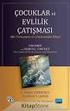 ELASTİSİTE TEORİSİ I Yrd. Doç Dr. Eray Arslan Mühendislik Tasarımı Genel Senaryo Analitik çözüm Fiziksel Problem Matematiksel model Diferansiyel Denklem Problem ile ilgili sorular:... Deformasyon ne kadar
ELASTİSİTE TEORİSİ I Yrd. Doç Dr. Eray Arslan Mühendislik Tasarımı Genel Senaryo Analitik çözüm Fiziksel Problem Matematiksel model Diferansiyel Denklem Problem ile ilgili sorular:... Deformasyon ne kadar
25. SEM2015 programı ve kullanımı
 25. SEM2015 programı ve kullanımı Kuvvet metodu kullanılarak yazılmış, öğretim amaçlı, basit bir sonlu elemanlar statik analiz programdır. Program kısaca tanıtılacak, sonraki bölümlerde bu program ile
25. SEM2015 programı ve kullanımı Kuvvet metodu kullanılarak yazılmış, öğretim amaçlı, basit bir sonlu elemanlar statik analiz programdır. Program kısaca tanıtılacak, sonraki bölümlerde bu program ile
25. SEM2015 programı kullanımı
 25. SEM2015 programı kullanımı Basit Kuvvet metodu kullanılarak yazılmış, öğretim amaçlı, basit bir sonlu elemanlar statik analiz programdır. Program kısaca tanıtılacak, sonraki bölümlerde bu program ile
25. SEM2015 programı kullanımı Basit Kuvvet metodu kullanılarak yazılmış, öğretim amaçlı, basit bir sonlu elemanlar statik analiz programdır. Program kısaca tanıtılacak, sonraki bölümlerde bu program ile
3B Kiriş Analizi. Uygulamanın Adımları
 Uygulamanın Adımları 3B Kiriş Analizi 1. Parçaya ait geometrinin oluşturulması 2. Malzeme özelliklerinin tanıtılması 3. Modelin bölgelerine ait özelliklerin atanması 4. Parça örneği ve montaj 5. Yapılacak
Uygulamanın Adımları 3B Kiriş Analizi 1. Parçaya ait geometrinin oluşturulması 2. Malzeme özelliklerinin tanıtılması 3. Modelin bölgelerine ait özelliklerin atanması 4. Parça örneği ve montaj 5. Yapılacak
2B Dirsek Analizi. Uygulamanın Adımları. 1. Parçaya ait geometrinin oluşturulması 2. Malzeme özelliklerinin tanıtılması
 2B Dirsek Analizi Uygulamanın Adımları 8 in 1.5 D 1.5 in 1. Parçaya ait geometrinin oluşturulması 2. Malzeme özelliklerinin tanıtılması 3 in 1.5 in 3. Modelin bölgelerine ait özelliklerin atanması 4. Parça
2B Dirsek Analizi Uygulamanın Adımları 8 in 1.5 D 1.5 in 1. Parçaya ait geometrinin oluşturulması 2. Malzeme özelliklerinin tanıtılması 3 in 1.5 in 3. Modelin bölgelerine ait özelliklerin atanması 4. Parça
MAK4061 BİLGİSAYAR DESTEKLİ TASARIM
 MAK4061 BİLGİSAYAR DESTEKLİ TASARIM (Shell Mesh, Bearing Load,, Elastic Support, Tasarım Senaryosunda Link Value Kullanımı, Remote Load, Restraint/Reference Geometry) Shell Mesh ve Analiz: Kalınlığı az
MAK4061 BİLGİSAYAR DESTEKLİ TASARIM (Shell Mesh, Bearing Load,, Elastic Support, Tasarım Senaryosunda Link Value Kullanımı, Remote Load, Restraint/Reference Geometry) Shell Mesh ve Analiz: Kalınlığı az
ABAQUS Programına Giriş Kullanılacak Sürümler
 ABAQUS Programına Giriş Kullanılacak Sürümler (1) Abaqus Öğrenci Sürümü (Student Edition) (Abaqus SE): Akademik öğrenciler tarafında indirilebilen ücretsiz Sonlu Elemanlar probram sürümüdür. İndirilme
ABAQUS Programına Giriş Kullanılacak Sürümler (1) Abaqus Öğrenci Sürümü (Student Edition) (Abaqus SE): Akademik öğrenciler tarafında indirilebilen ücretsiz Sonlu Elemanlar probram sürümüdür. İndirilme
KİRİŞLERDE PLASTİK MAFSALIN PLASTİKLEŞME BÖLGESİNİ VEREN BİLGİSAYAR YAZILIMI
 IM 566 LİMİT ANALİZ DÖNEM PROJESİ KİRİŞLERDE PLASTİK MAFSALIN PLASTİKLEŞME BÖLGESİNİ VEREN BİLGİSAYAR YAZILIMI HAZIRLAYAN Bahadır Alyavuz DERS SORUMLUSU Prof. Dr. Sinan Altın GAZİ ÜNİVERSİTESİ FEN BİLİMLERİ
IM 566 LİMİT ANALİZ DÖNEM PROJESİ KİRİŞLERDE PLASTİK MAFSALIN PLASTİKLEŞME BÖLGESİNİ VEREN BİLGİSAYAR YAZILIMI HAZIRLAYAN Bahadır Alyavuz DERS SORUMLUSU Prof. Dr. Sinan Altın GAZİ ÜNİVERSİTESİ FEN BİLİMLERİ
L KESİTLİ KİRİŞTE KAYMA MERKEZİNİN ANSYS İLE VE DENEYSEL YOLLA BULUNMASI
 T.C DOKUZ EYLÜL ÜNİVERSİTESİ MÜHENDİSLİK FAKÜLTESİ MAKİNA MÜHENDİSLİĞİ BÖLÜMÜ L KESİTLİ KİRİŞTE KAYMA MERKEZİNİN ANSYS İLE VE DENEYSEL YOLLA BULUNMASI BİTİRME PROJESİ KADİR BOZDEMİR PROJEYİ YÖNETEN PROF.
T.C DOKUZ EYLÜL ÜNİVERSİTESİ MÜHENDİSLİK FAKÜLTESİ MAKİNA MÜHENDİSLİĞİ BÖLÜMÜ L KESİTLİ KİRİŞTE KAYMA MERKEZİNİN ANSYS İLE VE DENEYSEL YOLLA BULUNMASI BİTİRME PROJESİ KADİR BOZDEMİR PROJEYİ YÖNETEN PROF.
TEKNOLOJİK ARAŞTIRMALAR
 www.teknolojikarastirmalar.com ISSN:1304-4141 Makine Teknolojileri Elektronik Dergisi 2005 (1) 49-54 TEKNOLOJİK ARAŞTIRMALAR Teknik Not Akışkanlar Mekaniği Ve İklimlendirme Sistemlerinde Sonlu Elemanlar
www.teknolojikarastirmalar.com ISSN:1304-4141 Makine Teknolojileri Elektronik Dergisi 2005 (1) 49-54 TEKNOLOJİK ARAŞTIRMALAR Teknik Not Akışkanlar Mekaniği Ve İklimlendirme Sistemlerinde Sonlu Elemanlar
Elastisite Teorisi Hooke Yasası Normal Gerilme-Şekil değiştirme
 Elastisite Teorisi Hooke Yasası Normal Gerilme-Şekil değiştirme Gerilme ve Şekil değiştirme bileşenlerinin lineer ilişkileri Hooke Yasası olarak bilinir. Elastisite Modülü (Young Modülü) Tek boyutlu Hooke
Elastisite Teorisi Hooke Yasası Normal Gerilme-Şekil değiştirme Gerilme ve Şekil değiştirme bileşenlerinin lineer ilişkileri Hooke Yasası olarak bilinir. Elastisite Modülü (Young Modülü) Tek boyutlu Hooke
BÖLÜM 10 10. KATMAN OLUŞTURMA (LAYER) Command line: Layer (veya transparent komutu için 'Layer kullanın)
 BÖLÜM 10 10. KATMAN OLUŞTURMA (LAYER) Çizim alanına yeni katmanlar oluşturur. Object Properties toolbar: Format menu: Layer Command line: Layer (veya transparent komutu için 'Layer kullanın) LAYER komutu
BÖLÜM 10 10. KATMAN OLUŞTURMA (LAYER) Çizim alanına yeni katmanlar oluşturur. Object Properties toolbar: Format menu: Layer Command line: Layer (veya transparent komutu için 'Layer kullanın) LAYER komutu
Mühendislik Mekaniği Statik. Yrd.Doç.Dr. Akın Ataş
 Mühendislik Mekaniği Statik Yrd.Doç.Dr. Akın Ataş Bölüm 10 Eylemsizlik Momentleri Kaynak: Mühendislik Mekaniği: Statik, R. C.Hibbeler, S. C. Fan, Çevirenler: A. Soyuçok, Ö. Soyuçok. 10. Eylemsizlik Momentleri
Mühendislik Mekaniği Statik Yrd.Doç.Dr. Akın Ataş Bölüm 10 Eylemsizlik Momentleri Kaynak: Mühendislik Mekaniği: Statik, R. C.Hibbeler, S. C. Fan, Çevirenler: A. Soyuçok, Ö. Soyuçok. 10. Eylemsizlik Momentleri
Sonlu Elemanlar Yöntemi ile Bileşik Gerilme Analizi
 Sonlu Elemanlar Yöntemi ile Bileşik Gerilme Analizi Bu dokümanda SolidWorks2017 (Premium) yazılımı kullanılarak sonlu elemanlar yöntemi ile bir krank milinin gerilme analizi yapılmıştır. Analizde kullanılan
Sonlu Elemanlar Yöntemi ile Bileşik Gerilme Analizi Bu dokümanda SolidWorks2017 (Premium) yazılımı kullanılarak sonlu elemanlar yöntemi ile bir krank milinin gerilme analizi yapılmıştır. Analizde kullanılan
Pro/E. Sketch ( Taslak Çizim) Ortamı
 Pro/E Sketch ( Taslak Çizim) Ortamı Yrd. Doç. Dr. Mehmet FIRAT Yrd. Doç. Dr. Murat ÖZSOY Sakarya Üniversitesi Mühendislik Fakültesi Makine Mühendisliği Bölümü Pro/E Sketch (Taslak Çizim) Ortamı / Yrd.
Pro/E Sketch ( Taslak Çizim) Ortamı Yrd. Doç. Dr. Mehmet FIRAT Yrd. Doç. Dr. Murat ÖZSOY Sakarya Üniversitesi Mühendislik Fakültesi Makine Mühendisliği Bölümü Pro/E Sketch (Taslak Çizim) Ortamı / Yrd.
Kompozit Malzemeler ve Mekaniği. Yrd.Doç.Dr. Akın Ataş
 Kompozit Malzemeler ve Mekaniği Yrd.Doç.Dr. Akın Ataş Bölüm 2 Laminanın Makromekanik Analizi Kaynak: Kompozit Malzeme Mekaniği, Autar K. Kaw, Çevirenler: B. Okutan Baba, R. Karakuzu. 2 Laminanın Makromekanik
Kompozit Malzemeler ve Mekaniği Yrd.Doç.Dr. Akın Ataş Bölüm 2 Laminanın Makromekanik Analizi Kaynak: Kompozit Malzeme Mekaniği, Autar K. Kaw, Çevirenler: B. Okutan Baba, R. Karakuzu. 2 Laminanın Makromekanik
CAEeda TM GENEL TANITIM. EDA Tasarım Analiz Mühendislik
 CAEeda TM GENEL TANITIM EDA Tasarım Analiz Mühendislik İÇİNDEKİLER 1. FARE TUŞLARININ GÖSTERİMİ...2 2. CAEeda TM YAZILIMININ GÖRSEL ARAYÜZ YAPISI...3 3. CAEeda TM VARSAYILAN İKON PANELİ TANIMLAMALARI...4
CAEeda TM GENEL TANITIM EDA Tasarım Analiz Mühendislik İÇİNDEKİLER 1. FARE TUŞLARININ GÖSTERİMİ...2 2. CAEeda TM YAZILIMININ GÖRSEL ARAYÜZ YAPISI...3 3. CAEeda TM VARSAYILAN İKON PANELİ TANIMLAMALARI...4
İNM 415 GEOTEKNİK MÜHENDİSLİĞİNDE SAYISAL ÇÖZÜMLEMELER
 T.C. SAKARYA ÜNİVERSİTESİ MÜHENDİSLİK FAKÜLTESİ İNŞAAT MÜHENDİSLİĞİ BÖLÜMÜ 2014-2015 ÖĞRETİM YILI BAHAR YARIYILI İNM 415 GEOTEKNİK MÜHENDİSLİĞİNDE SAYISAL ÇÖZÜMLEMELER Yrd.Doç.Dr. Sedat SERT Geoteknik
T.C. SAKARYA ÜNİVERSİTESİ MÜHENDİSLİK FAKÜLTESİ İNŞAAT MÜHENDİSLİĞİ BÖLÜMÜ 2014-2015 ÖĞRETİM YILI BAHAR YARIYILI İNM 415 GEOTEKNİK MÜHENDİSLİĞİNDE SAYISAL ÇÖZÜMLEMELER Yrd.Doç.Dr. Sedat SERT Geoteknik
Örnek 1 (Kuvvet yöntemi çözümü için Bakınız: Ders Notu Sayfa 52 - Örnek 4)
 Örnek 1 (Kuvvet yöntemi çözümü için Bakınız: Ders Notu Sayfa 52 - Örnek 4) 0.4 cm 0.6 cm 0.2 cm 1/1000 Şekil 1.1. Hiperstatik sistem EA GA 0, EI = 3.10 4 knm 2, E =4.25.10 8, t =10-5 1/, h =50cm (taşıyıcı
Örnek 1 (Kuvvet yöntemi çözümü için Bakınız: Ders Notu Sayfa 52 - Örnek 4) 0.4 cm 0.6 cm 0.2 cm 1/1000 Şekil 1.1. Hiperstatik sistem EA GA 0, EI = 3.10 4 knm 2, E =4.25.10 8, t =10-5 1/, h =50cm (taşıyıcı
PARÇA MODELLEMEYE GİRİŞ
 PARÇA MODELLEMEYE GİRİŞ Pro/ENGINEER programında 10 değişik modelleme kısmı bulunmaktadır. Bunlardan en çok kullanılan ve bizim de işleyeceğimiz parça modelleme (Part) kısmıdır. Bunun yanında montaj (assembly),
PARÇA MODELLEMEYE GİRİŞ Pro/ENGINEER programında 10 değişik modelleme kısmı bulunmaktadır. Bunlardan en çok kullanılan ve bizim de işleyeceğimiz parça modelleme (Part) kısmıdır. Bunun yanında montaj (assembly),
KAYMA GERİLMESİ (ENİNE KESME)
 KAYMA GERİLMESİ (ENİNE KESME) Demir yolu traversleri çok büyük kesme yüklerini taşıyan kiriş olarak davranır. Bu durumda, eğer traversler ahşap malzemedense kesme kuvvetinin en büyük olduğu uçlarından
KAYMA GERİLMESİ (ENİNE KESME) Demir yolu traversleri çok büyük kesme yüklerini taşıyan kiriş olarak davranır. Bu durumda, eğer traversler ahşap malzemedense kesme kuvvetinin en büyük olduğu uçlarından
Kompozit Malzemeler ve Mekaniği. Yrd.Doç.Dr. Akın Ataş
 Kompozit Malzemeler ve Mekaniği Yrd.Doç.Dr. Akın Ataş Bölüm 4 Laminatların Makromekanik Analizi Kaynak: Kompozit Malzeme Mekaniği, Autar K. Kaw, Çevirenler: B. Okutan Baba, R. Karakuzu. 4 Laminatların
Kompozit Malzemeler ve Mekaniği Yrd.Doç.Dr. Akın Ataş Bölüm 4 Laminatların Makromekanik Analizi Kaynak: Kompozit Malzeme Mekaniği, Autar K. Kaw, Çevirenler: B. Okutan Baba, R. Karakuzu. 4 Laminatların
Mühendislik Mekaniği Statik. Yrd.Doç.Dr. Akın Ataş
 Mühendislik Mekaniği Statik Yrd.Doç.Dr. Akın Ataş Bölüm 9 Ağırlık Merkezi ve Geometrik Merkez Kaynak: Mühendislik Mekaniği: Statik, R. C. Hibbeler, S. C. Fan, Çevirenler: A. Soyuçok, Ö. Soyuçok. 9. Ağırlık
Mühendislik Mekaniği Statik Yrd.Doç.Dr. Akın Ataş Bölüm 9 Ağırlık Merkezi ve Geometrik Merkez Kaynak: Mühendislik Mekaniği: Statik, R. C. Hibbeler, S. C. Fan, Çevirenler: A. Soyuçok, Ö. Soyuçok. 9. Ağırlık
Vip Kalitesinde Ücretsiz Mühendislik Paylamlari www.vipmuhendislik.com
 Vip Kalitesinde Ücretsiz Mühendislik Paylamlari www.vipmuhendislik.com ÖNSÖZ Sevgili Öğrenciler; Mühendislik problemlerinin bilgisayar destekli çözümünde sonlu elemanlar yöntemi vazgeçilmez bir hale gelmiş
Vip Kalitesinde Ücretsiz Mühendislik Paylamlari www.vipmuhendislik.com ÖNSÖZ Sevgili Öğrenciler; Mühendislik problemlerinin bilgisayar destekli çözümünde sonlu elemanlar yöntemi vazgeçilmez bir hale gelmiş
Mühendislik Mekaniği Statik. Yrd.Doç.Dr. Akın Ataş
 Mühendislik Mekaniği Statik Yrd.Doç.Dr. Akın Ataş Bölüm 7 İç Kuvvetler Kaynak: Mühendislik Mekaniği: Statik, R. C. Hibbeler, S. C. Fan, Çevirenler: A. Soyuçok, Ö. Soyuçok. 7. İç Kuvvetler Bu bölümde, bir
Mühendislik Mekaniği Statik Yrd.Doç.Dr. Akın Ataş Bölüm 7 İç Kuvvetler Kaynak: Mühendislik Mekaniği: Statik, R. C. Hibbeler, S. C. Fan, Çevirenler: A. Soyuçok, Ö. Soyuçok. 7. İç Kuvvetler Bu bölümde, bir
BLEND YÖNTEMİ İLE KATI MODEL OLUŞTURMA
 BLEND YÖNTEMİ İLE KATI MODEL OLUŞTURMA Bu yöntem ile çizilen iki kesit katı olarak birleştirilir. Aşağıdaki şekilde blend yöntemi ile oluşturulan bir katı model gözükmektedir. 1. FILE menüsünden New seçilir.
BLEND YÖNTEMİ İLE KATI MODEL OLUŞTURMA Bu yöntem ile çizilen iki kesit katı olarak birleştirilir. Aşağıdaki şekilde blend yöntemi ile oluşturulan bir katı model gözükmektedir. 1. FILE menüsünden New seçilir.
Kompozit Malzemeler ve Mekaniği. Yrd.Doç.Dr. Akın Ataş
 Kompozit Malzemeler ve Mekaniği Yrd.Doç.Dr. Akın Ataş Bölüm 4 Laminatların Makromekanik Analizi Kaynak: Kompozit Malzeme Mekaniği, Autar K. Kaw, Çevirenler: B. Okutan Baba, R. Karakuzu. 4 Laminatların
Kompozit Malzemeler ve Mekaniği Yrd.Doç.Dr. Akın Ataş Bölüm 4 Laminatların Makromekanik Analizi Kaynak: Kompozit Malzeme Mekaniği, Autar K. Kaw, Çevirenler: B. Okutan Baba, R. Karakuzu. 4 Laminatların
CAEeda TM OM6 KANADI MODELLEME. EDA Tasarım Analiz Mühendislik
 CAEeda TM OM6 KANADI MODELLEME EDA Tasarım Analiz Mühendislik 1. Kapsam Kanat Sınırlarını Çizme Taban Kanat Profilinin Hücum ve Firar Kenarları Sınırlarını Çizme Kanat Profilini Dosyadan (.txt) Okuma Geometrik
CAEeda TM OM6 KANADI MODELLEME EDA Tasarım Analiz Mühendislik 1. Kapsam Kanat Sınırlarını Çizme Taban Kanat Profilinin Hücum ve Firar Kenarları Sınırlarını Çizme Kanat Profilini Dosyadan (.txt) Okuma Geometrik
Kiriş oluşturmak Kiriş geçerli ayarları ile çalışmak Kirişler ve diğer elemanlar arasında 3D kesişim önceliği
 11. Kiriş Aracı Bu Konuda Öğrenilecekler: Kiriş oluşturmak Kiriş geçerli ayarları ile çalışmak Kirişler ve diğer elemanlar arasında 3D kesişim önceliği Kirişler döşeme ve duvarlardan gelen yükleri düzgün
11. Kiriş Aracı Bu Konuda Öğrenilecekler: Kiriş oluşturmak Kiriş geçerli ayarları ile çalışmak Kirişler ve diğer elemanlar arasında 3D kesişim önceliği Kirişler döşeme ve duvarlardan gelen yükleri düzgün
nluelemanlaryönteminegirişsonluele
 sonluelemanlaryönteminegirişsonlue lemanlaryönteminegirişsonluelemanl aryönteminegirişsonluelemanlaryönt eminegirişsonluelemanlaryöntemine girişsonluelemanlaryönteminegirişso Sonlu Elemanlar Yöntemine
sonluelemanlaryönteminegirişsonlue lemanlaryönteminegirişsonluelemanl aryönteminegirişsonluelemanlaryönt eminegirişsonluelemanlaryöntemine girişsonluelemanlaryönteminegirişso Sonlu Elemanlar Yöntemine
Gerçekte yükler yayılı olup, tekil yük problemlerin çözümünü kolaylaştıran bir idealleştirmedir.
 STATIK VE MUKAVEMET 4. Ağırlık Merkezi AĞIRLIK MERKEZİ Gerçekte yükler yayılı olup, tekil yük problemlerin çözümünü kolaylaştıran bir idealleştirmedir. Statikte çok küçük bir alana etki eden birbirlerine
STATIK VE MUKAVEMET 4. Ağırlık Merkezi AĞIRLIK MERKEZİ Gerçekte yükler yayılı olup, tekil yük problemlerin çözümünü kolaylaştıran bir idealleştirmedir. Statikte çok küçük bir alana etki eden birbirlerine
BÖLÜM 5 5. TABLO OLUŞTURMAK
 BÖLÜM 5 5. TABLO OLUŞTURMAK Belli bir düzen içerisinde yan yana ve alt alta sıralanmış veya hizalı şekilde oluşturulması gereken bilgiler word de tablo kullanılarak hazırlanırlar. Örneğin bir sınıfa ait
BÖLÜM 5 5. TABLO OLUŞTURMAK Belli bir düzen içerisinde yan yana ve alt alta sıralanmış veya hizalı şekilde oluşturulması gereken bilgiler word de tablo kullanılarak hazırlanırlar. Örneğin bir sınıfa ait
2014-2015 EĞİTİM-ÖĞRETİM YILI BİLİŞİM TEKNOLOJİLERİ VE YAZILIM DERSİ 6. SINIF 2. DÖNEM 2. SINAV ÇALIŞMA NOTLARI
 2014-2015 EĞİTİM-ÖĞRETİM YILI BİLİŞİM TEKNOLOJİLERİ VE YAZILIM DERSİ 6. SINIF 2. DÖNEM 2. SINAV ÇALIŞMA NOTLARI İşletim Sisteminde Yapılan Uygulamalar Bir Bilgisayarda Hangi İşletim Sistemi Yüklü Olduğunu
2014-2015 EĞİTİM-ÖĞRETİM YILI BİLİŞİM TEKNOLOJİLERİ VE YAZILIM DERSİ 6. SINIF 2. DÖNEM 2. SINAV ÇALIŞMA NOTLARI İşletim Sisteminde Yapılan Uygulamalar Bir Bilgisayarda Hangi İşletim Sistemi Yüklü Olduğunu
EĞİTİM-ÖĞRETİM YILI BİLİŞİM TEKNOLOJİLERİ VE YAZILIM DERSİ 6. SINIF 2. DÖNEM 2. SINAV ÇALIŞMA NOTLARI
 2015-2016 EĞİTİM-ÖĞRETİM YILI BİLİŞİM TEKNOLOJİLERİ VE YAZILIM DERSİ 6. SINIF 2. DÖNEM 2. SINAV ÇALIŞMA NOTLARI MİCROSOFT EXCEL PROGRAMI Programın Açılışı: Başlat Tüm Programlar Microsoft Office Microsoft
2015-2016 EĞİTİM-ÖĞRETİM YILI BİLİŞİM TEKNOLOJİLERİ VE YAZILIM DERSİ 6. SINIF 2. DÖNEM 2. SINAV ÇALIŞMA NOTLARI MİCROSOFT EXCEL PROGRAMI Programın Açılışı: Başlat Tüm Programlar Microsoft Office Microsoft
İKİ BOYUTLU ÇUBUK SİSTEMLER İÇİN YAPI ANALİZ PROGRAM YAZMA SİSTEMATİĞİ
 İKİ BOYUTLU ÇUBUK SİSTEMLER İÇİN YAPI ANALİZ PROGRAM YAZMA SİSTEMATİĞİ Yapı Statiği nde incelenen sistemler çerçeve sistemlerdir. Buna ek olarak incelenen kafes ve karma sistemler de aslında çerçeve sistemlerin
İKİ BOYUTLU ÇUBUK SİSTEMLER İÇİN YAPI ANALİZ PROGRAM YAZMA SİSTEMATİĞİ Yapı Statiği nde incelenen sistemler çerçeve sistemlerdir. Buna ek olarak incelenen kafes ve karma sistemler de aslında çerçeve sistemlerin
döşeme hesap aksı kütleleri deprem hesaplarında kullanılmaz. Dikdörtgen döşeme
 DÖŞEME ÇİZİMİ StatiCAD-Yigma programında döşemeler üzerlerindeki yükün ve zati ağırlıkların duvarlara aktarımı için kullanılırlar. Döşeme hesap aksları ise betonarme döşemelerin donatı hesaplarının yapılmasını
DÖŞEME ÇİZİMİ StatiCAD-Yigma programında döşemeler üzerlerindeki yükün ve zati ağırlıkların duvarlara aktarımı için kullanılırlar. Döşeme hesap aksları ise betonarme döşemelerin donatı hesaplarının yapılmasını
Makine Elemanları Dersi Bilgisayar ile buluşuyor: Dişli Çarkların 3D Modeli ve Kinematik Analizi (Taslak)
 Makine Elemanları Dersi Bilgisayar ile buluşuyor: ın 3D Modeli ve Kinematik Analizi (Taslak) Prof. Dr. İrfan KAYMAZ Erzurum Teknik Üniversitesi Mühendislik ve Mimarlık Fakültesi Makine Mühendisliği Bölümü
Makine Elemanları Dersi Bilgisayar ile buluşuyor: ın 3D Modeli ve Kinematik Analizi (Taslak) Prof. Dr. İrfan KAYMAZ Erzurum Teknik Üniversitesi Mühendislik ve Mimarlık Fakültesi Makine Mühendisliği Bölümü
TEMEL SUNUM İŞLEMLERİ SUNUMA SES, VIDEO EKLEME SUNUM TASARIMI ANİMASYONLAR SLAYT GEÇİŞİ KÖPRÜ KAYDETME SUNUM TASARIM TEKNİKLERİ ETKİNLİKLER
 1 TEMEL SUNUM İŞLEMLERİ SUNUMA SES, VIDEO EKLEME SUNUM TASARIMI ANİMASYONLAR SLAYT GEÇİŞİ KÖPRÜ KAYDETME SUNUM TASARIM TEKNİKLERİ ETKİNLİKLER 2 Sunu: Belli bir konunun resim, grafik, metin, ses ve görüntüler
1 TEMEL SUNUM İŞLEMLERİ SUNUMA SES, VIDEO EKLEME SUNUM TASARIMI ANİMASYONLAR SLAYT GEÇİŞİ KÖPRÜ KAYDETME SUNUM TASARIM TEKNİKLERİ ETKİNLİKLER 2 Sunu: Belli bir konunun resim, grafik, metin, ses ve görüntüler
Skecher (Çizim) Komutları
 Skecher (Çizim) Komutları Ahmet SAN Karamürsel 2018 Sketch Oluşturma Catia programında katı model oluşturmak için öncelikle sketch oluşturmamız gerekir bu işlem sketcher araç çubuğu üzerindeki sketch ile
Skecher (Çizim) Komutları Ahmet SAN Karamürsel 2018 Sketch Oluşturma Catia programında katı model oluşturmak için öncelikle sketch oluşturmamız gerekir bu işlem sketcher araç çubuğu üzerindeki sketch ile
EKSENEL YÜKLERDEN OLUŞAN GERILME VE ŞEKİL DEĞİŞİMİ Eksenel yüklü elemanlarda meydana gelen normal gerilmelerin nasıl hesaplanacağı daha önce ele
 EKSENEL YÜKLERDEN OLUŞAN GERILME VE ŞEKİL DEĞİŞİMİ Eksenel yüklü elemanlarda meydana gelen normal gerilmelerin nasıl hesaplanacağı daha önce ele alınmıştı. Bu bölümde ise, eksenel yüklü elemanların şekil
EKSENEL YÜKLERDEN OLUŞAN GERILME VE ŞEKİL DEĞİŞİMİ Eksenel yüklü elemanlarda meydana gelen normal gerilmelerin nasıl hesaplanacağı daha önce ele alınmıştı. Bu bölümde ise, eksenel yüklü elemanların şekil
Mukavemet 1. Fatih ALİBEYOĞLU. -Çalışma Soruları-
 1 Mukavemet 1 Fatih ALİBEYOĞLU -Çalışma Soruları- Soru 1 AB ve BC silindirik çubukları şekilde gösterildiği gibi, B de kaynak edilmiş ve yüklenmiştir. P kuvvetinin büyüklüğünü, AB çubuğundaki çekme gerilmesiyle
1 Mukavemet 1 Fatih ALİBEYOĞLU -Çalışma Soruları- Soru 1 AB ve BC silindirik çubukları şekilde gösterildiği gibi, B de kaynak edilmiş ve yüklenmiştir. P kuvvetinin büyüklüğünü, AB çubuğundaki çekme gerilmesiyle
OBJECT GENERATOR 2014
 OBJECT GENERATOR 2014 GİRİŞ Sonlu elemanlar modellemesindeki Mechanical ortamında temas tanımlanması, bağlantı elemanı, mesh kontrolü veya yük girdilerinin uygulanması aşamasında çoklu bir yüzey varsa
OBJECT GENERATOR 2014 GİRİŞ Sonlu elemanlar modellemesindeki Mechanical ortamında temas tanımlanması, bağlantı elemanı, mesh kontrolü veya yük girdilerinin uygulanması aşamasında çoklu bir yüzey varsa
JFM 301 SİSMOLOJİ ELASTİSİTE TEORİSİ Elastisite teorisi yer içinde dalga yayılımını incelerken çok yararlı olmuştur.
 JFM 301 SİSMOLOJİ ELASTİSİTE TEORİSİ Elastisite teorisi yer içinde dalga yayılımını incelerken çok yararlı olmuştur. Prof. Dr. Gündüz Horasan Deprem dalgalarını incelerken, yeryuvarının esnek, homojen
JFM 301 SİSMOLOJİ ELASTİSİTE TEORİSİ Elastisite teorisi yer içinde dalga yayılımını incelerken çok yararlı olmuştur. Prof. Dr. Gündüz Horasan Deprem dalgalarını incelerken, yeryuvarının esnek, homojen
STATIK VE MUKAVEMET 4. Ağırlık Merkezi. Yrd. Doç. Dr. NURHAYAT DEĞİRMENCİ
 STATIK VE MUKAVEMET 4. Ağırlık Merkezi Yrd. Doç. Dr. NURHAYAT DEĞİRMENCİ AĞIRLIK MERKEZİ Gerçekte yükler yayılı olup, tekil yük problemlerin çözümünü kolaylaştıran bir idealleştirmedir. Statikte çok küçük
STATIK VE MUKAVEMET 4. Ağırlık Merkezi Yrd. Doç. Dr. NURHAYAT DEĞİRMENCİ AĞIRLIK MERKEZİ Gerçekte yükler yayılı olup, tekil yük problemlerin çözümünü kolaylaştıran bir idealleştirmedir. Statikte çok küçük
SIMMAG Kullanım Kılavuzu. Adem Ayhan Karmış. Ana Ekran
 SIMMAG Kullanım Kılavuzu Adem Ayhan Karmış Ana Ekran Program çalıştırıldığında tek bir form uygulaması olarak açılmaktadır. Sol tarafta bulunan menü den menü elemanları kullanılarak gerekli olan formlar
SIMMAG Kullanım Kılavuzu Adem Ayhan Karmış Ana Ekran Program çalıştırıldığında tek bir form uygulaması olarak açılmaktadır. Sol tarafta bulunan menü den menü elemanları kullanılarak gerekli olan formlar
BİLGİSAYAR DESTEKLİ TASARIM HAFTA 9 COSMOSWORKS İLE ANALİZ
 BİLGİSAYAR DESTEKLİ TASARIM HAFTA 9 COSMOSWORKS İLE ANALİZ Sunum içeriği: 1. Merkezkaç Kuvveti (Centrifugal Force) 2. Burkulma (Flambaj Analizi) 3. Doğal Frekans Analizi (Natural Frequencies) Merkezkaç
BİLGİSAYAR DESTEKLİ TASARIM HAFTA 9 COSMOSWORKS İLE ANALİZ Sunum içeriği: 1. Merkezkaç Kuvveti (Centrifugal Force) 2. Burkulma (Flambaj Analizi) 3. Doğal Frekans Analizi (Natural Frequencies) Merkezkaç
Örnek 1 (Virtüel iş çözümü için; Bakınız : Ders Notu Sayfa 23 - Örnek 4)
 Örnek 1 (Virtüel iş çözümü için; Bakınız : Ders Notu Sayfa 23 - Örnek 4) Şekil 1.1. İzostatik sistem EA GA 0, EI = 2.10 4 knm 2, E = 2.10 8, t =10-5 1/, h =60cm (taşıyıcı eleman yüksekliği, her yerde)
Örnek 1 (Virtüel iş çözümü için; Bakınız : Ders Notu Sayfa 23 - Örnek 4) Şekil 1.1. İzostatik sistem EA GA 0, EI = 2.10 4 knm 2, E = 2.10 8, t =10-5 1/, h =60cm (taşıyıcı eleman yüksekliği, her yerde)
POWERPOINT 2010 KULLANIMI
 Modül 7 MODÜL 7 POWERPOINT 2010 KULLANIMI TEMEL SUNUM İŞLEMLERİ SUNUMA SES, VIDEO EKLEME SUNUM TASARIMI ANİMASYONLAR SLAYT GEÇİŞİ KÖPRÜ KAYDETME SUNUM TASARIM TEKNİKLERİ ETKİNLİKLER Powerpoint 2003 Uzantısı.doc
Modül 7 MODÜL 7 POWERPOINT 2010 KULLANIMI TEMEL SUNUM İŞLEMLERİ SUNUMA SES, VIDEO EKLEME SUNUM TASARIMI ANİMASYONLAR SLAYT GEÇİŞİ KÖPRÜ KAYDETME SUNUM TASARIM TEKNİKLERİ ETKİNLİKLER Powerpoint 2003 Uzantısı.doc
CAEeda TM NACA0012 OLUŞTURULAN DÖRTGENE ÇÖZÜMAĞI OLUŞTURMA EĞİTİM NOTU. EDA Tasarım Analiz Mühendislik
 CAEeda TM NACA0012 OLUŞTURULAN DÖRTGENE ÇÖZÜMAĞI OLUŞTURMA EĞİTİM NOTU EDA Tasarım Analiz Mühendislik KAPSAM Naca 0012 profili kullanılarak oluşturulmuş düzlem geometrisinde çözümağı üretme. MODELLEME
CAEeda TM NACA0012 OLUŞTURULAN DÖRTGENE ÇÖZÜMAĞI OLUŞTURMA EĞİTİM NOTU EDA Tasarım Analiz Mühendislik KAPSAM Naca 0012 profili kullanılarak oluşturulmuş düzlem geometrisinde çözümağı üretme. MODELLEME
1. MİCROSOFT EXCEL 2010 A GİRİŞ
 1. MİCROSOFT EXCEL 2010 A GİRİŞ 1.1. Microsoft Excel Penceresi ve Temel Kavramlar Excel, Microsoft firması tarafından yazılmış elektronik hesaplama, tablolama ve grafik programıdır. Excel de çalışılan
1. MİCROSOFT EXCEL 2010 A GİRİŞ 1.1. Microsoft Excel Penceresi ve Temel Kavramlar Excel, Microsoft firması tarafından yazılmış elektronik hesaplama, tablolama ve grafik programıdır. Excel de çalışılan
BİLGİSAYAR DESTEKLİ TASARIM HAFTA 3-SOLIDWORKS İLE SKETCH
 BİLGİSAYAR DESTEKLİ TASARIM HAFTA 3-SOLIDWORKS İLE SKETCH Bu uygulamada SolidWorks ile iki boyutlu çizim (sketch) ile ilgili komutlara değinilecek ve uygulamaları gösterilecektir. SolidWorks ile yeni doküman
BİLGİSAYAR DESTEKLİ TASARIM HAFTA 3-SOLIDWORKS İLE SKETCH Bu uygulamada SolidWorks ile iki boyutlu çizim (sketch) ile ilgili komutlara değinilecek ve uygulamaları gösterilecektir. SolidWorks ile yeni doküman
EKOM WEB DESIGNER PROGRMI KULLANMA KILAVUZ. 1 - Web Sayfası Tasarımı Oluşturma / Var Olan Tasarımı Açma:
 EKOM WEB DESIGNER PROGRMI KULLANMA KILAVUZ 1 Web Sayfası Tasarımı Oluşturma / Var Olan Tasarımı Açma 2 Web Sayfasına Yeni Element Ekleme Ve Özelliklerini Belirleme Değişiklik Yapma 3 Web Sayfası Tasarımını
EKOM WEB DESIGNER PROGRMI KULLANMA KILAVUZ 1 Web Sayfası Tasarımı Oluşturma / Var Olan Tasarımı Açma 2 Web Sayfasına Yeni Element Ekleme Ve Özelliklerini Belirleme Değişiklik Yapma 3 Web Sayfası Tasarımını
Yığma yapı elemanları ve bu elemanlardan temel taşıyıcı olan yığma duvarlar ve malzeme karakteristiklerinin araştırılması
 Yığma yapı elemanları ve bu elemanlardan temel taşıyıcı olan yığma duvarlar ve malzeme karakteristiklerinin araştırılması Farklı sonlu eleman tipleri ve farklı modelleme teknikleri kullanılarak yığma duvarların
Yığma yapı elemanları ve bu elemanlardan temel taşıyıcı olan yığma duvarlar ve malzeme karakteristiklerinin araştırılması Farklı sonlu eleman tipleri ve farklı modelleme teknikleri kullanılarak yığma duvarların
BİLGİSAYAR DESTEKLİ TASARIM (TEKNİK RESİM-II) Yrd.Doç.Dr. Muhammed Arslan OMAR
 BİLGİSAYAR DESTEKLİ TASARIM (TEKNİK RESİM-II) Yrd.Doç.Dr. Muhammed Arslan OMAR Bilgisayar Destekli Tasarım Nedir? CAD (Computer Aided Design) Bütün mühendislik alanlarında olduğu gibi makine mühendislerinin
BİLGİSAYAR DESTEKLİ TASARIM (TEKNİK RESİM-II) Yrd.Doç.Dr. Muhammed Arslan OMAR Bilgisayar Destekli Tasarım Nedir? CAD (Computer Aided Design) Bütün mühendislik alanlarında olduğu gibi makine mühendislerinin
CAEeda TM ONERA M6 KANADI NAVIER-STOKES ÇÖZÜMAĞI OLUŞTURMA VE ÖNİŞLEM. EDA Tasarım Analiz Mühendislik
 CAEeda TM ONERA M6 KANADI NAVIER-STOKES ÇÖZÜMAĞI OLUŞTURMA VE ÖNİŞLEM EDA Tasarım Analiz Mühendislik 1. Kapsam Kabuk Bölgeleri Oluşturma Çözümağındaki Elemanların Normal Yönlerini Kontrol Etme Çözümağında
CAEeda TM ONERA M6 KANADI NAVIER-STOKES ÇÖZÜMAĞI OLUŞTURMA VE ÖNİŞLEM EDA Tasarım Analiz Mühendislik 1. Kapsam Kabuk Bölgeleri Oluşturma Çözümağındaki Elemanların Normal Yönlerini Kontrol Etme Çözümağında
Sadece kabloda sıcaklığın 100º Fahrenheit düşmesine bağlı olarak oluşan mesnet reaksiyonlarını ve yer değiştirmeleri belirleyiniz.
 Problem V Sıcaklık Yüklemesi Çelik E = 29000 ksi Poisson oranı = 0.3 Sıcaklık genleşme katsayısı = 0.0000065 (Fahrenheit) Kiriş-kolon bağlantıları rijit Kablo her iki ucundan mafsallı Yapılacaklar Sadece
Problem V Sıcaklık Yüklemesi Çelik E = 29000 ksi Poisson oranı = 0.3 Sıcaklık genleşme katsayısı = 0.0000065 (Fahrenheit) Kiriş-kolon bağlantıları rijit Kablo her iki ucundan mafsallı Yapılacaklar Sadece
20. Detay Çıkartma. ArchiCAD 9 Prof. Dr. Salih Ofluoğlu
 20. Detay Çıkartma Bu Konuda Öğrenilecekler: Detay geçerli ayarları ile çalışmak Detay oluşturmak Detay çizimleri üzerinde çalışmak Objeleri farklı detay seviyesinde göstermek Duvar ucu aracı ile çalışmak
20. Detay Çıkartma Bu Konuda Öğrenilecekler: Detay geçerli ayarları ile çalışmak Detay oluşturmak Detay çizimleri üzerinde çalışmak Objeleri farklı detay seviyesinde göstermek Duvar ucu aracı ile çalışmak
İnönü Üniversitesi Makine Mühendisliği Bölümü
 İnönü Üniversitesi Makine Mühendisliği Bölümü 130 Bilgisayar Destekli Teknik Resim Ders Sunumu 2 Yrd. Doç. Dr. Eray Arslan eray.arslan@inonu.edu.tr Çizim Alanı Sınırlarının Ayarlanması (Limits komutu)
İnönü Üniversitesi Makine Mühendisliği Bölümü 130 Bilgisayar Destekli Teknik Resim Ders Sunumu 2 Yrd. Doç. Dr. Eray Arslan eray.arslan@inonu.edu.tr Çizim Alanı Sınırlarının Ayarlanması (Limits komutu)
Burma deneyinin çekme deneyi kadar geniş bir kullanım alanı yoktur ve çekme deneyi kadar standartlaştırılmamış bir deneydir. Uygulamada malzemelerin
 BURMA DENEYİ Burma deneyinin çekme deneyi kadar geniş bir kullanım alanı yoktur ve çekme deneyi kadar standartlaştırılmamış bir deneydir. Uygulamada malzemelerin genel mekanik özelliklerinin saptanmasında
BURMA DENEYİ Burma deneyinin çekme deneyi kadar geniş bir kullanım alanı yoktur ve çekme deneyi kadar standartlaştırılmamış bir deneydir. Uygulamada malzemelerin genel mekanik özelliklerinin saptanmasında
28. Sürekli kiriş örnek çözümleri
 28. Sürekli kiriş örnek çözümleri SEM2015 programında sürekli kiriş için tanımlanmış özel bir eleman yoktur. Düzlem çerçeve eleman kullanılarak sürekli kirişler çözülebilir. Ancak kiriş mutlaka X-Y düzleminde
28. Sürekli kiriş örnek çözümleri SEM2015 programında sürekli kiriş için tanımlanmış özel bir eleman yoktur. Düzlem çerçeve eleman kullanılarak sürekli kirişler çözülebilir. Ancak kiriş mutlaka X-Y düzleminde
Kirişlerde Kesme (Transverse Shear)
 Kirişlerde Kesme (Transverse Shear) Bu bölümde, doğrusal, prizmatik, homojen ve lineer elastik davranan bir elemanın eksenine dik doğrultuda yüklerin etkimesi durumunda en kesitinde oluşan kesme gerilmeleri
Kirişlerde Kesme (Transverse Shear) Bu bölümde, doğrusal, prizmatik, homojen ve lineer elastik davranan bir elemanın eksenine dik doğrultuda yüklerin etkimesi durumunda en kesitinde oluşan kesme gerilmeleri
MONTAJ ( ASSEMBLIES )
 95 MONTAJ ( ASSEMBLIES ) Assemblies, çizidiğimiz veya çizeceğimiz parçaların (Part) bir dosya altında birleştirilmesi yani montaj yapılması işlemidir. Bunun için ilk önce FILE=>NEW komutu ile yeni Assembly
95 MONTAJ ( ASSEMBLIES ) Assemblies, çizidiğimiz veya çizeceğimiz parçaların (Part) bir dosya altında birleştirilmesi yani montaj yapılması işlemidir. Bunun için ilk önce FILE=>NEW komutu ile yeni Assembly
Saf Eğilme(Pure Bending)
 Saf Eğilme(Pure Bending) Saf Eğilme (Pure Bending) Bu bölümde doğrusal, prizmatik, homojen bir elemanın eğilme etkisi altındaki şekil değiştirmesini/ deformasyonları incelenecek. Burada çıkarılacak formüller
Saf Eğilme(Pure Bending) Saf Eğilme (Pure Bending) Bu bölümde doğrusal, prizmatik, homojen bir elemanın eğilme etkisi altındaki şekil değiştirmesini/ deformasyonları incelenecek. Burada çıkarılacak formüller
İZDÜŞÜM PRENSİPLERİ 8X M A 0.14 M A C M 0.06 A X 45. M42 X 1.5-6g 0.1 M B M
 0.08 M A 8X 7.9-8.1 0.1 M B M M42 X 1.5-6g 0.06 A 6.6 6.1 9.6 9.4 C 8X 45 0.14 M A C M 86 20.00-20.13 İZDÜŞÜM C A 0.14 B PRENSİPLERİ 44.60 44.45 B 31.8 31.6 0.1 9.6 9.4 25.5 25.4 36 Prof. Dr. 34 Selim
0.08 M A 8X 7.9-8.1 0.1 M B M M42 X 1.5-6g 0.06 A 6.6 6.1 9.6 9.4 C 8X 45 0.14 M A C M 86 20.00-20.13 İZDÜŞÜM C A 0.14 B PRENSİPLERİ 44.60 44.45 B 31.8 31.6 0.1 9.6 9.4 25.5 25.4 36 Prof. Dr. 34 Selim
ihmal edilmeyecektir.
 q h q q h h q q q y z L 2 x L 1 L 1 L 2 Kolon Perde y x L 1 L 1 L 1 = 6.0 m L 2 = 4.0 m h= 3.0 m q= 50 kn (deprem) tüm kirişler üzerinde 8 kn/m lik düzgün yayılı yük (ölü), tüm döşemeler üzerinde 3 kn/m
q h q q h h q q q y z L 2 x L 1 L 1 L 2 Kolon Perde y x L 1 L 1 L 1 = 6.0 m L 2 = 4.0 m h= 3.0 m q= 50 kn (deprem) tüm kirişler üzerinde 8 kn/m lik düzgün yayılı yük (ölü), tüm döşemeler üzerinde 3 kn/m
SOLIDWORKS SIMULATION EĞİTİMİ
 SOLIDWORKS SIMULATION EĞİTİMİ Kurs süresince SolidWorks Simulation programının işleyişinin yanında FEA teorisi hakkında bilgi verilecektir. Eğitim süresince CAD modelden başlayarak, matematik modelin oluşturulması,
SOLIDWORKS SIMULATION EĞİTİMİ Kurs süresince SolidWorks Simulation programının işleyişinin yanında FEA teorisi hakkında bilgi verilecektir. Eğitim süresince CAD modelden başlayarak, matematik modelin oluşturulması,
Başlıca ANALİZ TİPLERİ. ve Özellikleri
 Başlıca ANALİZ TİPLERİ ve Özellikleri 1- Yapısal Analizler :Katı cisimlerden oluşan sistemlerde, Dış yapısal yüklerin (kuvvet, tork, basınç vb.) etkisini inceleyen analizlerdir. 1.1 Statik Yapısal Analizler
Başlıca ANALİZ TİPLERİ ve Özellikleri 1- Yapısal Analizler :Katı cisimlerden oluşan sistemlerde, Dış yapısal yüklerin (kuvvet, tork, basınç vb.) etkisini inceleyen analizlerdir. 1.1 Statik Yapısal Analizler
www.elektrikogretmenleri.com
 FIREWORKS (MENU OLUŞ TURMA) 1 Önce Başlat menüsü Programlar Adobe Web Premium CS3 Adobe Fireworks CS3 kısayol simgesi ile Fireworks programı açılır. 2 Fireworks programı açıldığında Karşımıza gelen Yeni
FIREWORKS (MENU OLUŞ TURMA) 1 Önce Başlat menüsü Programlar Adobe Web Premium CS3 Adobe Fireworks CS3 kısayol simgesi ile Fireworks programı açılır. 2 Fireworks programı açıldığında Karşımıza gelen Yeni
İNS1101 MÜHENDİSLİK ÇİZİMİ. Bingöl Üniversitesi İnşaat Mühendisliği Bölümü 2018
 İNS1101 MÜHENDİSLİK ÇİZİMİ Bingöl Üniversitesi İnşaat Mühendisliği Bölümü 2018 TEKNİK RESİM Teknik resim, teknik elemanların üretim yapabilmeleri için anlatmak istedikleri teknik özelliklerin biçim ve
İNS1101 MÜHENDİSLİK ÇİZİMİ Bingöl Üniversitesi İnşaat Mühendisliği Bölümü 2018 TEKNİK RESİM Teknik resim, teknik elemanların üretim yapabilmeleri için anlatmak istedikleri teknik özelliklerin biçim ve
EŞ POTANSİYEL VE ELEKTRİK ALAN ÇİZGİLERİ. 1. Zıt yükle yüklenmiş iki iletkenin oluşturduğu eş potansiyel çizgileri araştırıp bulmak.
 EŞ POTANSİYEL VE ELEKTRİK ALAN ÇİZGİLERİ AMAÇ: 1. Zıt yükle yüklenmiş iki iletkenin oluşturduğu eş potansiyel çizgileri araştırıp bulmak. 2. Bu eş potansiyel çizgileri kullanarak elektrik alan çizgilerinin
EŞ POTANSİYEL VE ELEKTRİK ALAN ÇİZGİLERİ AMAÇ: 1. Zıt yükle yüklenmiş iki iletkenin oluşturduğu eş potansiyel çizgileri araştırıp bulmak. 2. Bu eş potansiyel çizgileri kullanarak elektrik alan çizgilerinin
Problem F. Hidrostatik Basınca Maruz Duvar. Beton. E = 3600 ksi, Poisson oranı = 0.2. Sınır Şartları
 Problem F Hidrostatik Basınca Maruz Duvar Beton E = 3600 ksi, Poisson oranı = 0.2 Sınır Şartları 1. Durum: Duvar sadece altından tutulmuş 2. Durum: Duvar altından ve kenarlarından tutulmuş Yapılacaklar
Problem F Hidrostatik Basınca Maruz Duvar Beton E = 3600 ksi, Poisson oranı = 0.2 Sınır Şartları 1. Durum: Duvar sadece altından tutulmuş 2. Durum: Duvar altından ve kenarlarından tutulmuş Yapılacaklar
Kirişte açıklık ortasındaki yer değiştirmeyi bulunuz. Kirişin kendi ağırlığını ihmal ediniz. Modeli aşağıdaki gibi hazırlayınız:
 Problem W Trapez Yüklü Basit Kiriş Çelik E = 29000 ksi Poisson oranı = 0.3 Kiriş = W21X50 Yapılacaklar Kirişte açıklık ortasındaki yer değiştirmeyi bulunuz. Kirişin kendi ağırlığını ihmal ediniz. Modeli
Problem W Trapez Yüklü Basit Kiriş Çelik E = 29000 ksi Poisson oranı = 0.3 Kiriş = W21X50 Yapılacaklar Kirişte açıklık ortasındaki yer değiştirmeyi bulunuz. Kirişin kendi ağırlığını ihmal ediniz. Modeli
DÜZLEMDE GERİLME DÖNÜŞÜMLERİ
 3 DÜZLEMDE GERİLME DÖNÜŞÜMLERİ Gerilme Kavramı Dış kuvvetlerin etkisi altında dengedeki elastik bir cismi matematiksel bir yüzeyle rasgele bir noktadan hayali bir yüzeyle ikiye ayıracak olursak, F 3 F
3 DÜZLEMDE GERİLME DÖNÜŞÜMLERİ Gerilme Kavramı Dış kuvvetlerin etkisi altında dengedeki elastik bir cismi matematiksel bir yüzeyle rasgele bir noktadan hayali bir yüzeyle ikiye ayıracak olursak, F 3 F
Round-Chamfer / Yrd. Doç. Dr. Mehmet FIRAT- Yrd. Doç. Dr. Murat ÖZSOY
 ROUND ve CHAMFER KOMUTLARI 1. Round ve Chamfer komutlarını uygulamak için daha önceden çizilmiş bir katı modele ihtiyaç bulunmaktadır. Bu yüzen ilk olarak herhangi bir katı model FILE menüsünden OPEN komutu
ROUND ve CHAMFER KOMUTLARI 1. Round ve Chamfer komutlarını uygulamak için daha önceden çizilmiş bir katı modele ihtiyaç bulunmaktadır. Bu yüzen ilk olarak herhangi bir katı model FILE menüsünden OPEN komutu
AÇILIŞ EKRANI. Açılış ekranı temelde üç pencereye ayrılır:
 AÇILIŞ EKRANI Açılış ekranı temelde üç pencereye ayrılır: Tam ortada çizim alanı (drawing area), en altta komut satırı (command line) ve en üstte ve sol tarafta araç çubukları (toolbar). AutoCAD te dört
AÇILIŞ EKRANI Açılış ekranı temelde üç pencereye ayrılır: Tam ortada çizim alanı (drawing area), en altta komut satırı (command line) ve en üstte ve sol tarafta araç çubukları (toolbar). AutoCAD te dört
BÖLÜM 04. Çalışma Unsurları
 BÖLÜM 04 Çalışma Unsurları Autodesk Inventor 2008 Tanıtma ve Kullanma Kılavuzu SAYISAL GRAFİK Çalışma Unsurları Parça ya da montaj tasarımı sırasında, örneğin bir eskiz düzlemi tanımlarken, parçanın düzlemlerinden
BÖLÜM 04 Çalışma Unsurları Autodesk Inventor 2008 Tanıtma ve Kullanma Kılavuzu SAYISAL GRAFİK Çalışma Unsurları Parça ya da montaj tasarımı sırasında, örneğin bir eskiz düzlemi tanımlarken, parçanın düzlemlerinden
Part-Helical Sweep/ Yrd. Doç. Dr. Mehmet FIRAT- Yrd. Doç. Dr. Murat ÖZSOY
 HELICAL SWEEP YÖNTEMİ İLE CİVATA ÇİZİMİ 1. Bu ve bundan sonraki hafta basit bir cıvata çizimi yapılacaktır. Cıvata çizimi için ilk olarak cıvata başını çizmek gerekir. Bunun için bir altıgen çizip bu altıgeni
HELICAL SWEEP YÖNTEMİ İLE CİVATA ÇİZİMİ 1. Bu ve bundan sonraki hafta basit bir cıvata çizimi yapılacaktır. Cıvata çizimi için ilk olarak cıvata başını çizmek gerekir. Bunun için bir altıgen çizip bu altıgeni
12. Kat Oluşturma. Bu konuda mevcut bir katın bilgilerini kullanarak nasıl yeni katlar oluşturulabileceği incelenecektir.
 12. Kat Oluşturma Bu Konuda Öğrenilecekler: Yeni bir kat yaratmak Yaratılan katlara ulaşmak Kat ayarlarında değişiklik yapmak Bu konuda mevcut bir katın bilgilerini kullanarak nasıl yeni katlar oluşturulabileceği
12. Kat Oluşturma Bu Konuda Öğrenilecekler: Yeni bir kat yaratmak Yaratılan katlara ulaşmak Kat ayarlarında değişiklik yapmak Bu konuda mevcut bir katın bilgilerini kullanarak nasıl yeni katlar oluşturulabileceği
DİŞLİ ÇARK ÇİZİMİ: 1. Adım Uzunlukları diş üstü dairesi çapından biraz büyük olacak şekilde bir yatay ve bir düşey çizgi çizilir.
 DİŞLİ ÇARK ÇİZİMİ: Bir dişli çarkın çizilebilmesi için gerekli boyutların tanımlaması gerekir. Yandaki şekilde gösterilen boyutların hesaplanması için gerekli formüller aşağıda belirtilmiştir. Do= Bölüm
DİŞLİ ÇARK ÇİZİMİ: Bir dişli çarkın çizilebilmesi için gerekli boyutların tanımlaması gerekir. Yandaki şekilde gösterilen boyutların hesaplanması için gerekli formüller aşağıda belirtilmiştir. Do= Bölüm
Sekil 1 de plani verilen radye temelin statik analizini yaparak, isletme yükleri için S11 gerilme konturunu çizdiriniz.
 Örnek 3: Sekil 1 de plani verilen radye temelin statik analizini yaparak, isletme yükleri için S11 gerilme konturunu çizdiriniz. Giris Bilgileri Sistem Geometrisi ve Eleman Bilgileri: Sekil 1 Radye temel
Örnek 3: Sekil 1 de plani verilen radye temelin statik analizini yaparak, isletme yükleri için S11 gerilme konturunu çizdiriniz. Giris Bilgileri Sistem Geometrisi ve Eleman Bilgileri: Sekil 1 Radye temel
 Geometriden kaynaklanan etkileri en aza indirmek için yük ve uzama, sırasıyla mühendislik gerilmesi ve mühendislik birim şekil değişimi parametreleri elde etmek üzere normalize edilir. Mühendislik gerilmesi
Geometriden kaynaklanan etkileri en aza indirmek için yük ve uzama, sırasıyla mühendislik gerilmesi ve mühendislik birim şekil değişimi parametreleri elde etmek üzere normalize edilir. Mühendislik gerilmesi
ÖRNEKLERLE ANSYS E GİRİŞ
 ÖRNEKLERLE ANSYS E GİRİŞ (Klasik Menulerle) (Hazırlayan Doç.Dr. Mehmet ZOR) DEU Müh.Fak. Makine Mühendisliği Bölümü 1 2.ÖNSÖZ www.ansysbilgihavuzu.com (24 Kasım 2006) Hazırladığımız ilk notlar ANSYS e
ÖRNEKLERLE ANSYS E GİRİŞ (Klasik Menulerle) (Hazırlayan Doç.Dr. Mehmet ZOR) DEU Müh.Fak. Makine Mühendisliği Bölümü 1 2.ÖNSÖZ www.ansysbilgihavuzu.com (24 Kasım 2006) Hazırladığımız ilk notlar ANSYS e
NetCAD te EnKesit ve BoyKesit Çizimleri
 NetCAD te EnKesit ve BoyKesit Çizimleri Bu çalışmada NetCAD ortamında bir yol projesinin güzergahının oluşturulması ile en kesit ve boy kesitlerin çizdirilmesi anlatılmıştır. 1. ADIM: NCZ Dosyasının Açılması
NetCAD te EnKesit ve BoyKesit Çizimleri Bu çalışmada NetCAD ortamında bir yol projesinin güzergahının oluşturulması ile en kesit ve boy kesitlerin çizdirilmesi anlatılmıştır. 1. ADIM: NCZ Dosyasının Açılması
IPACK LADDER. Arayüz Dökümantasyonu
 IPACK LADDER Arayüz Dökümantasyonu I. Giriş Bu dökümantasyon IPack Ladder yazılımının arayüz kullanımını, kullanılan model ile ilişkilerini ve işlevsel açıklamaları kapsamak üzere hazırlanmıştır. II. Dökümantasyon
IPACK LADDER Arayüz Dökümantasyonu I. Giriş Bu dökümantasyon IPack Ladder yazılımının arayüz kullanımını, kullanılan model ile ilişkilerini ve işlevsel açıklamaları kapsamak üzere hazırlanmıştır. II. Dökümantasyon
Matlab da 2-boyutlu Grafik Çizimi. Arş. Gör. Mehmet Ali ÜSTÜNER
 Matlab da 2-boyutlu Grafik Çizimi Arş Gör Mehmet Ali ÜSTÜNER Manisa, 03122017 Arş Gör Mehmet Ali ÜSTÜNER 2 Dikdörtgen (x-y) Ve Kutupsal Eksenlerde Çizgi Grafikleri: En basit çizim, iki değişkeni olan çizimlerdir
Matlab da 2-boyutlu Grafik Çizimi Arş Gör Mehmet Ali ÜSTÜNER Manisa, 03122017 Arş Gör Mehmet Ali ÜSTÜNER 2 Dikdörtgen (x-y) Ve Kutupsal Eksenlerde Çizgi Grafikleri: En basit çizim, iki değişkeni olan çizimlerdir
Command: zoom [All/Center/Dynamic/Extents/Previous/Scale/Window] <real time>: a
![Command: zoom [All/Center/Dynamic/Extents/Previous/Scale/Window] <real time>: a Command: zoom [All/Center/Dynamic/Extents/Previous/Scale/Window] <real time>: a](/thumbs/26/7709877.jpg) AUTOCAD: ZOOM Menü : VIEW ZOOM Komut: zoom Komut Kısaltma: Z Command: zoom [All/Center/Dynamic/Extents/Previous/Scale/Window] : a All: Çizim limitleri içindeki çizimi ekrana sığdıracak şekilde
AUTOCAD: ZOOM Menü : VIEW ZOOM Komut: zoom Komut Kısaltma: Z Command: zoom [All/Center/Dynamic/Extents/Previous/Scale/Window] : a All: Çizim limitleri içindeki çizimi ekrana sığdıracak şekilde
MEVCUT YAPININ DEPREM PERFORMANSININ BELĐRLENMESĐ
 StatiCAD-Yigma Đle Yığma Binaların Performans Değerlendirilmesi ve Güçlendirilmesi Giriş StatiCAD-Yigma Programı yığma binaların statik hesabını deprem yönetmeliği esaslarına göre elastisite teorisi esasları
StatiCAD-Yigma Đle Yığma Binaların Performans Değerlendirilmesi ve Güçlendirilmesi Giriş StatiCAD-Yigma Programı yığma binaların statik hesabını deprem yönetmeliği esaslarına göre elastisite teorisi esasları
Kompozit Malzemeler ve Mekaniği. Yrd.Doç.Dr. Akın Ataş
 Kompozit Malzemeler ve Mekaniği Yrd.Doç.Dr. Akın Ataş Bölüm 2 Laminanın Makromekanik Analizi Kaynak: Kompozit Malzeme Mekaniği, Autar K. Kaw, Çevirenler: B. Okutan Baba, R. Karakuzu. 2 Laminanın Makromekanik
Kompozit Malzemeler ve Mekaniği Yrd.Doç.Dr. Akın Ataş Bölüm 2 Laminanın Makromekanik Analizi Kaynak: Kompozit Malzeme Mekaniği, Autar K. Kaw, Çevirenler: B. Okutan Baba, R. Karakuzu. 2 Laminanın Makromekanik
STATIK MUKAVEMET. Doç. Dr. NURHAYAT DEĞİRMENCİ
 STATIK MUKAVEMET Doç. Dr. NURHAYAT DEĞİRMENCİ STATİK DENGE KOŞULLARI Yapı elemanlarının tasarımında bu elemanlarda oluşan iç kuvvetlerin dağılımının bilinmesi gerekir. Dış ve iç kuvvetlerin belirlenmesinde
STATIK MUKAVEMET Doç. Dr. NURHAYAT DEĞİRMENCİ STATİK DENGE KOŞULLARI Yapı elemanlarının tasarımında bu elemanlarda oluşan iç kuvvetlerin dağılımının bilinmesi gerekir. Dış ve iç kuvvetlerin belirlenmesinde
33. Üçgen levha-düzlem gerilme örnek çözümleri
 33. Üçgen levha-düzlem gerilme örnek çözümleri Örnek 33.1: Şekil 33.1 deki, kalınlığı 20 cm olan betonarme perdenin malzemesi C25/30 betonudur. Tepe noktasında 1000 kn yatay yük etkimektedir. a) 1 noktasındaki
33. Üçgen levha-düzlem gerilme örnek çözümleri Örnek 33.1: Şekil 33.1 deki, kalınlığı 20 cm olan betonarme perdenin malzemesi C25/30 betonudur. Tepe noktasında 1000 kn yatay yük etkimektedir. a) 1 noktasındaki
1.0 klf Ölü Yük (Çelik çerçeve elemanlarının zati ağırlığı dahil değil.) 0.5 klf Hareketli Yük
 Problem K Çelik Moment Çerçevesi Çelik E = 29000 ksi, Poisson oranı = 0.3 Temel mafsallı Tüm kiriş-kolon bağlantıları rijit Kirişler: W24X55, Fy = 36 ksi Kolonlar: W14X90, Fy = 36 ksi Tüm Kirişlerde Açıklık
Problem K Çelik Moment Çerçevesi Çelik E = 29000 ksi, Poisson oranı = 0.3 Temel mafsallı Tüm kiriş-kolon bağlantıları rijit Kirişler: W24X55, Fy = 36 ksi Kolonlar: W14X90, Fy = 36 ksi Tüm Kirişlerde Açıklık
TABAKALI KOMPOZİT MALZEMELERİN SERBEST TİTREŞİM ANALİZİ (ANSYS-KLASİK İLE)
 DOKUZ EYLÜL ÜNİVERSİTESİ MAKİNA MÜHENDİSLİĞİ BÖLÜMÜ TABAKALI KOMPOZİT MALZEMELERİN SERBEST TİTREŞİM ANALİZİ (ANSYS-KLASİK İLE) ARAŞTIRMA PROJESİ Hazırlayan : Ayhan KİNET Danışmanlar: Araş.Gör. Dr. Hasan
DOKUZ EYLÜL ÜNİVERSİTESİ MAKİNA MÜHENDİSLİĞİ BÖLÜMÜ TABAKALI KOMPOZİT MALZEMELERİN SERBEST TİTREŞİM ANALİZİ (ANSYS-KLASİK İLE) ARAŞTIRMA PROJESİ Hazırlayan : Ayhan KİNET Danışmanlar: Araş.Gör. Dr. Hasan
